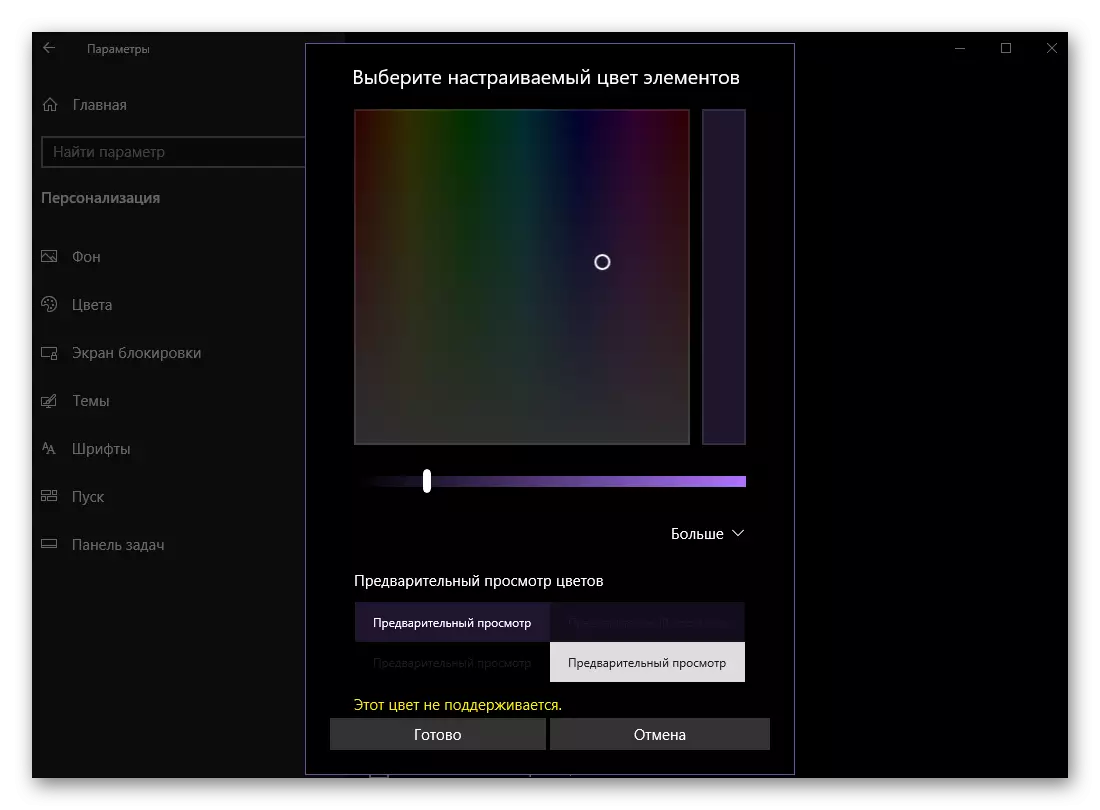نظام التشغيل ويندوز 10 هو مختلف إلى حد كبير من الإصدارات السابقة. ويتجلى ليس فقط في القدرات الوظيفية أكثر تقدما وتحسين النوعية، ولكن أيضا في المظهر، والذي تم إعادة تدويرها بالكامل تقريبا. "الدستة" تبدو في البداية جذابة للغاية، ولكن إذا رغبت في ذلك، واجهة يمكن تغييرها بشكل مستقل، والتكيف مع احتياجاتهم والأفضليات. حول أين وكيف يتم ذلك، فإننا سوف اقول أدناه.
"التخصيص" WINDOVS 10
وعلى الرغم من حقيقة أن "دزينة" ظلت "لوحة تحكم"، السيطرة المباشرة للنظام والإعداد لها، بالنسبة للجزء الأكبر، والتي أجريت في قسم آخر - في "المعلمات"، التي لم تكن في السابق بكل بساطة. هنا فقط وإخفاء القائمة، وذلك بفضل التي يمكنك تغيير مظهر ويندوز 10. وبادئ ذي بدء، فإننا سوف اقول كيف للوصول الى ذلك، ومن ثم انتقل إلى دراسة مفصلة من الخيارات المتاحة.خلفية
الكتلة الأولى من الخيارات، التي تجتمع لنا عند الانتقال إلى قسم "التخصيص" و، هو "الخلفية". كما هو واضح من العنوان، وهنا يمكنك تغيير صورة خلفية سطح المكتب. هكذا يتم فعل هذا:
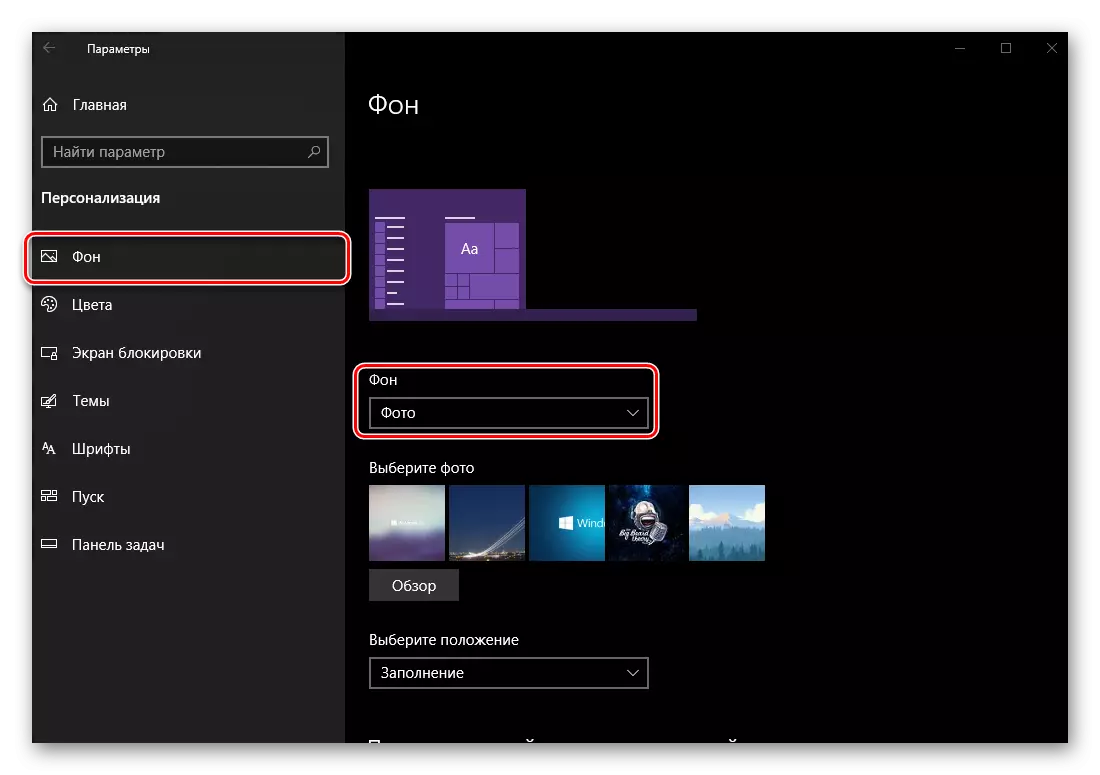
- وبادئ ذي بدء، ينبغي أن يكون مصمما أي نوع من الخلفية وسوف تستخدم - "صور"، "بلون" أو "عرض الشرائح". الثلث الأول ويعني تركيب صورتها الخاصة (أو قالب)، بينما في الحالة الأخيرة أنها سوف تتغير تلقائيا بعد فترة محددة من الوقت.
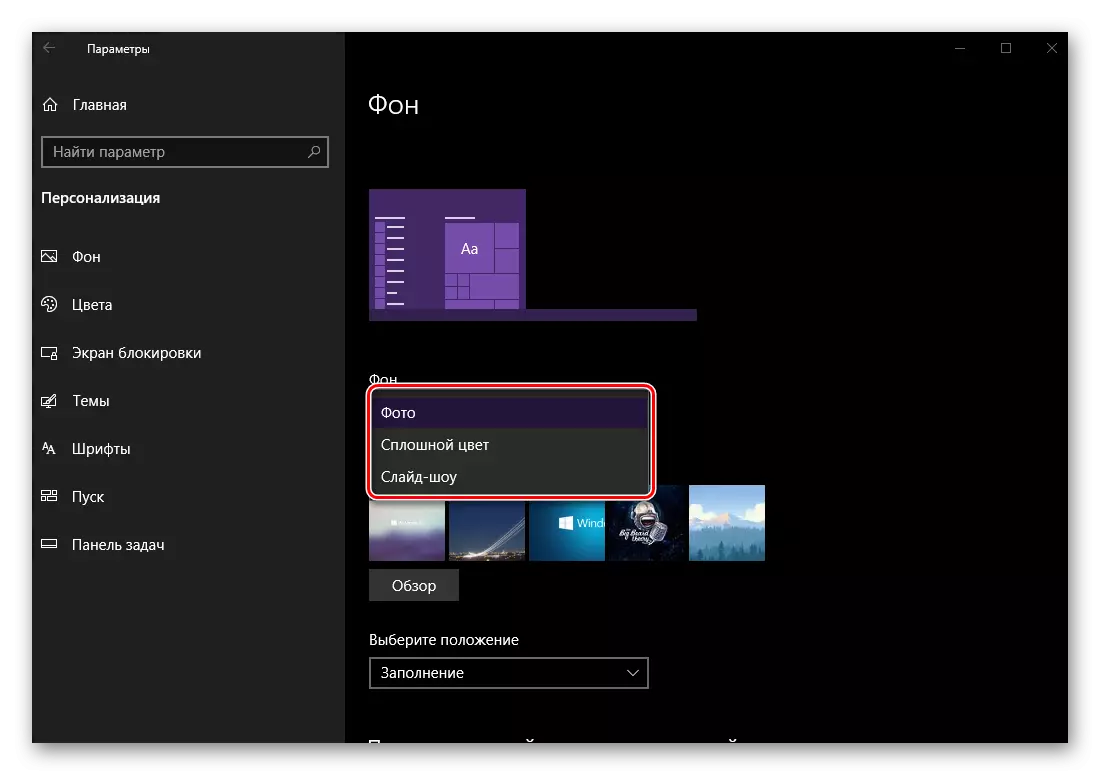
اسم ثاني يتحدث عن نفسه - في الواقع، بل هو ملء متجانسة، لون يتم تحديد أي من لوحة في متناول الجميع. الطريق سوف سطح المكتب تبدو بعد التغييرات التي تم إدخالها، يمكنك ان ترى ليس فقط لتحويل جميع النوافذ، ولكن أيضا في نوع من معاينات، مصغر من سطح المكتب مع القائمة المفتوحة "ابدأ" وشريط المهام.
- لوضع الصورة كخلفية لسطح المكتب، للبدء في القائمة المنسدلة من نقطة "الخلفية"، وتحديد ما إذا كان سيكون صورة واحدة أو "عرض الشرائح"، ومن ثم اختيار الصورة المناسبة من القائمة المتاحة (افتراضيا، ويبين مستوى والمثبتة مسبقا هنا. يمكنك خلفية) أو انقر على زر "نظرة عامة" لتحديد الخلفية الخاصة بك من قرص PC أو محرك أقراص خارجي.
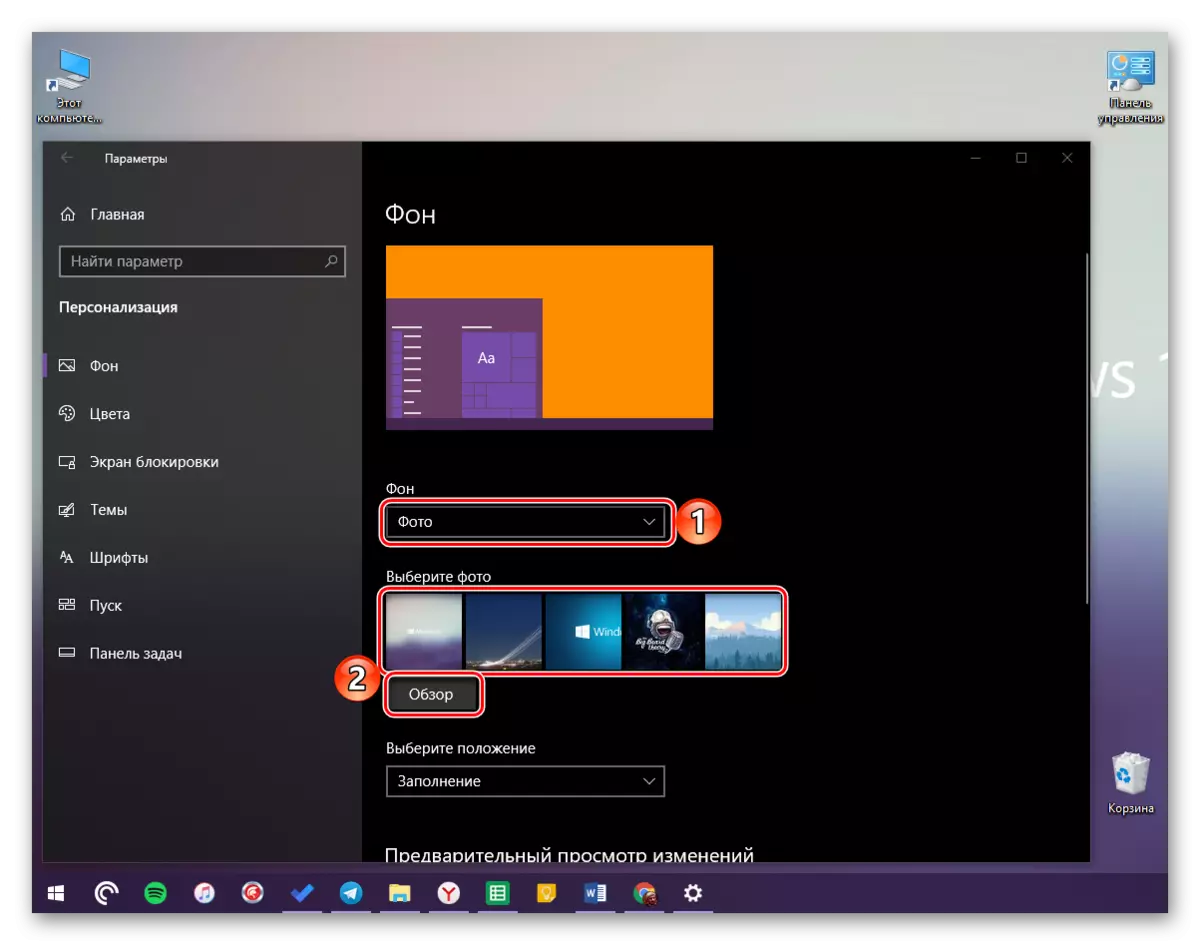
عند تحديد الخيار الثاني، سيتم فتح نافذة "Explorer" النظام، حيث تحتاج إلى الذهاب إلى المجلد مع الصورة التي تريد تعيينها كخلفية لسطح المكتب. مرة واحدة في المكان المناسب، حدد ملف LKM معين وانقر فوق الزر "تحديد الصورة".
- سيتم تثبيت الصورة كخلفية، يمكنك رؤيتها على سطح المكتب نفسه وفي المعاينة.

إذا كان الحجم (القرار) من الخلفية المحددة لا يتوافق مع الخصائص المماثلة لشاشتك، فيمكنك تغيير نوع العرض في كتلة "تحديد موضع". يتم عرض الخيارات المتاحة في لقطة الشاشة أدناه.
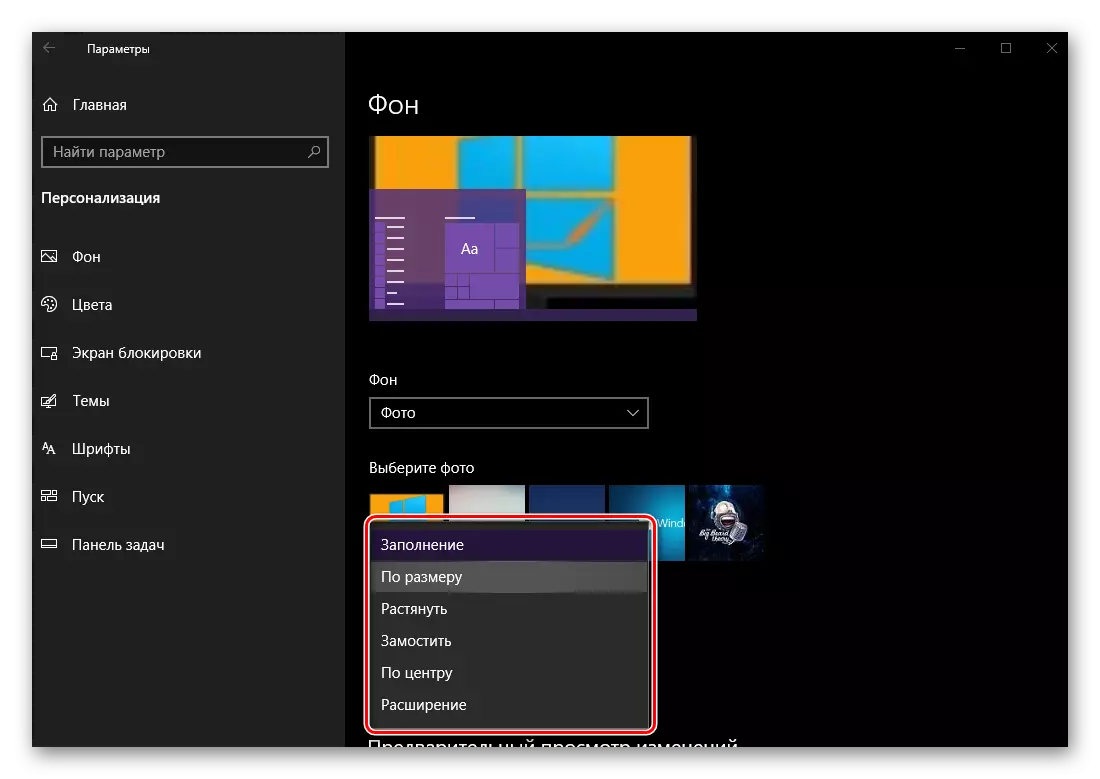
لذا، إذا الصورة المحددة أقل من دقة الشاشة و "حجم" المعلمة يتم تحديد لذلك، سيتم ملء المساحة المتبقية مع اللون.

ما بالضبط، يمكنك تحديد نفسك أقل قليلا، في كتلة "اختيار لون الخلفية".
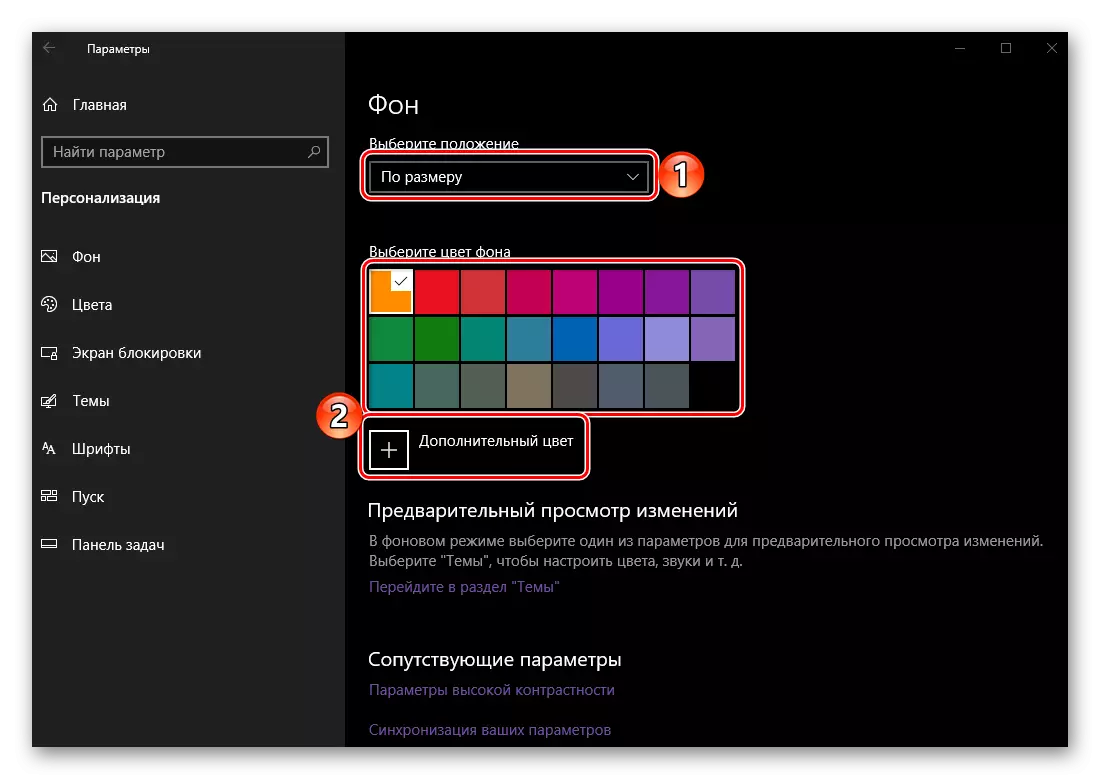
هناك أيضا المعلمة "الحجم" المعاكس - "Short". في هذه الحالة، إذا كانت الصورة أكبر بكثير من حجم العرض، فسيتم وضع جزء منه فقط من العرض والارتفاع على سطح المكتب.
- بالإضافة إلى الرئيسية، في علامة التبويب "الخلفية"، هناك تخصيص "المعلمات ذات الصلة".
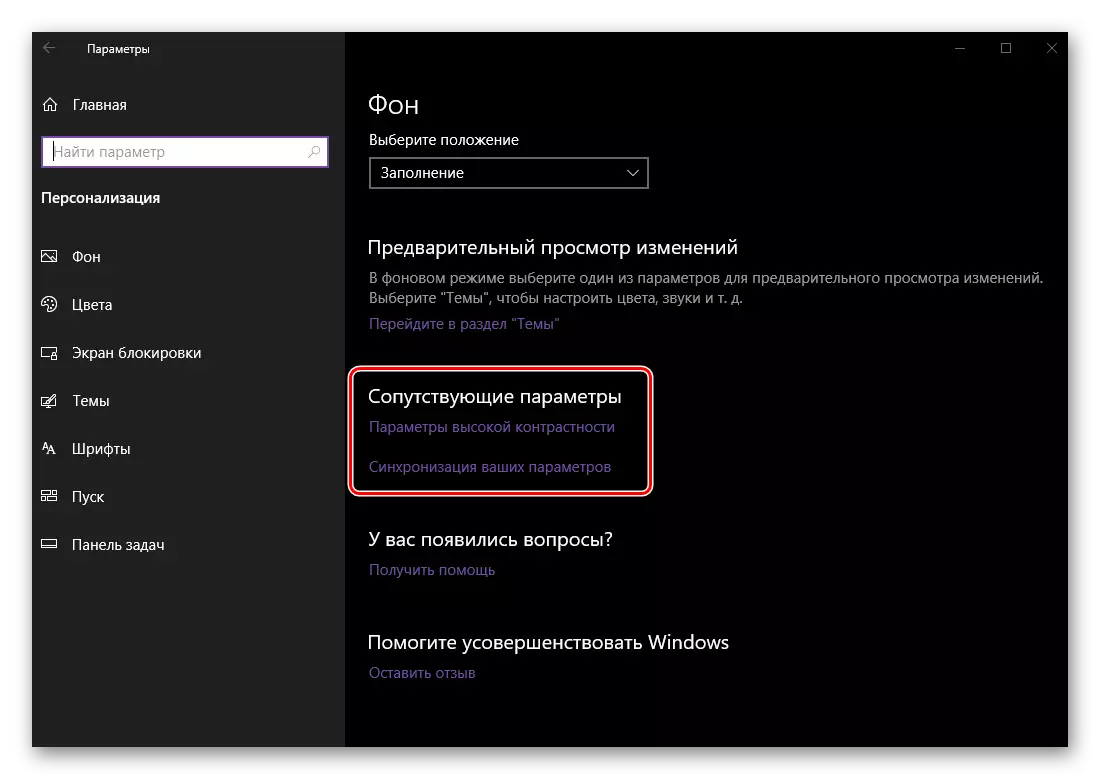
يركز معظمهم على الأشخاص ذوي الإعاقة، هو:

- معلمات التباين العالية؛
- رؤية؛
- سمع؛
- تفاعل.
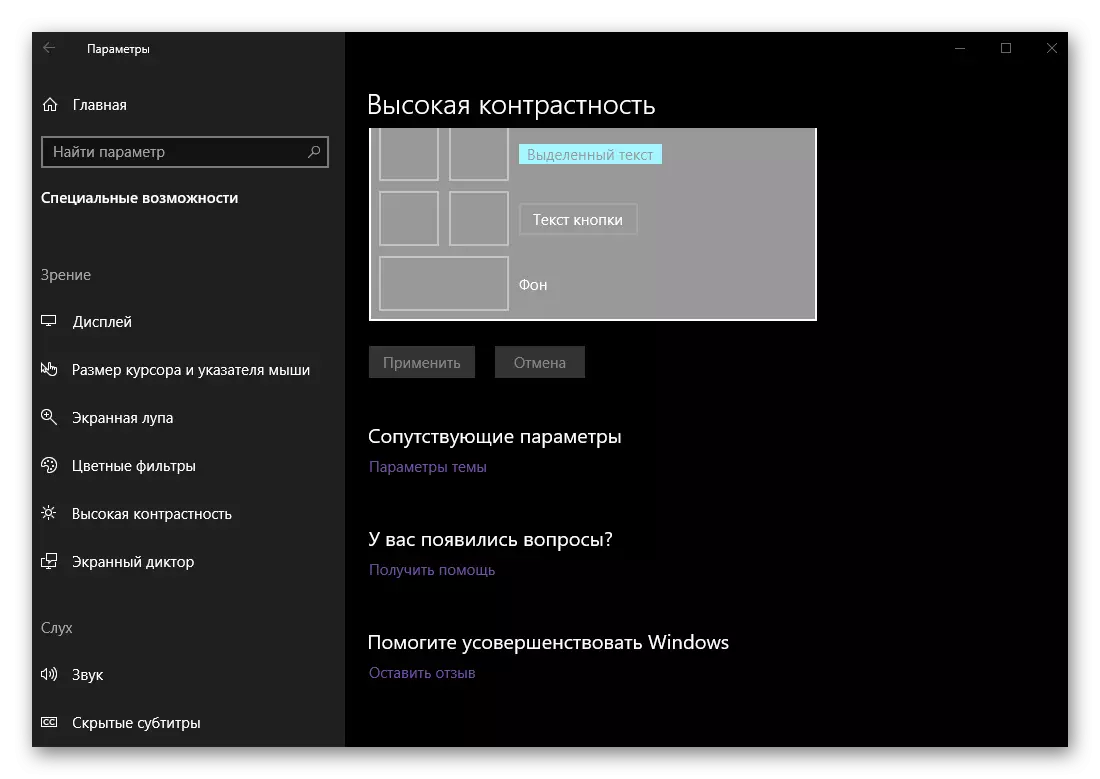

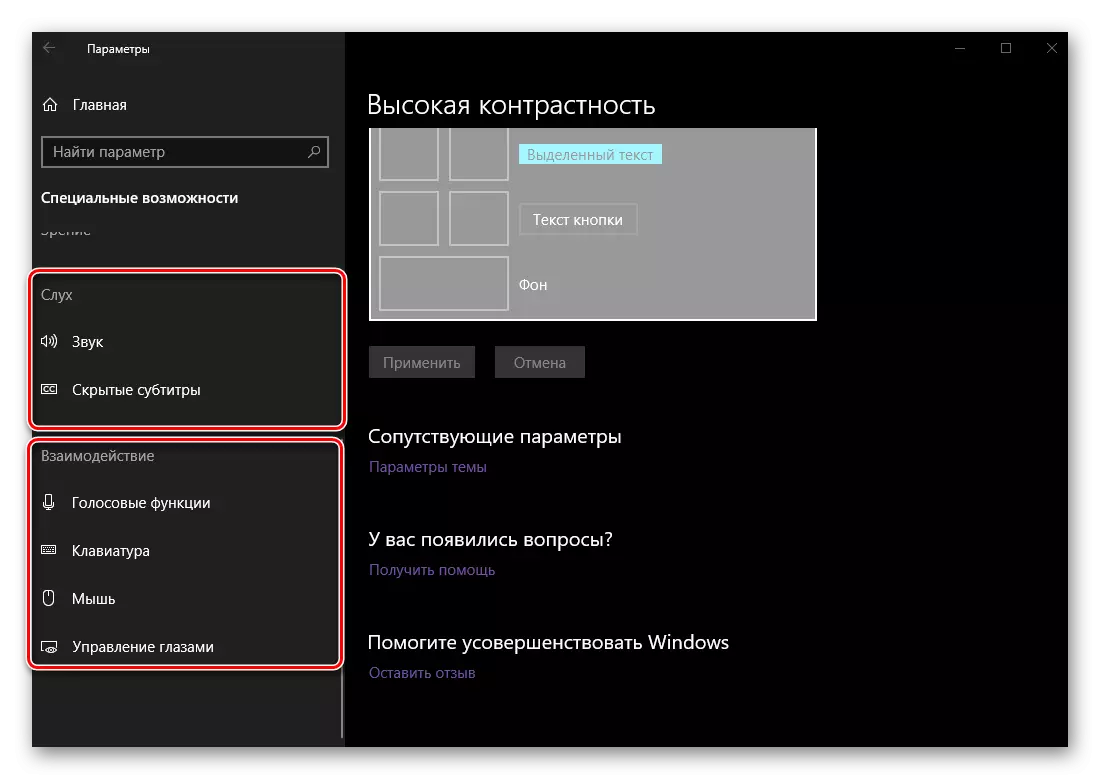
في كل من هذه الكتل، يمكنك التكيف مع مظهر وسلوك النظام لنفسك. فيما يلي قسم مفيد "مزامنة المعلمات الخاصة بك".
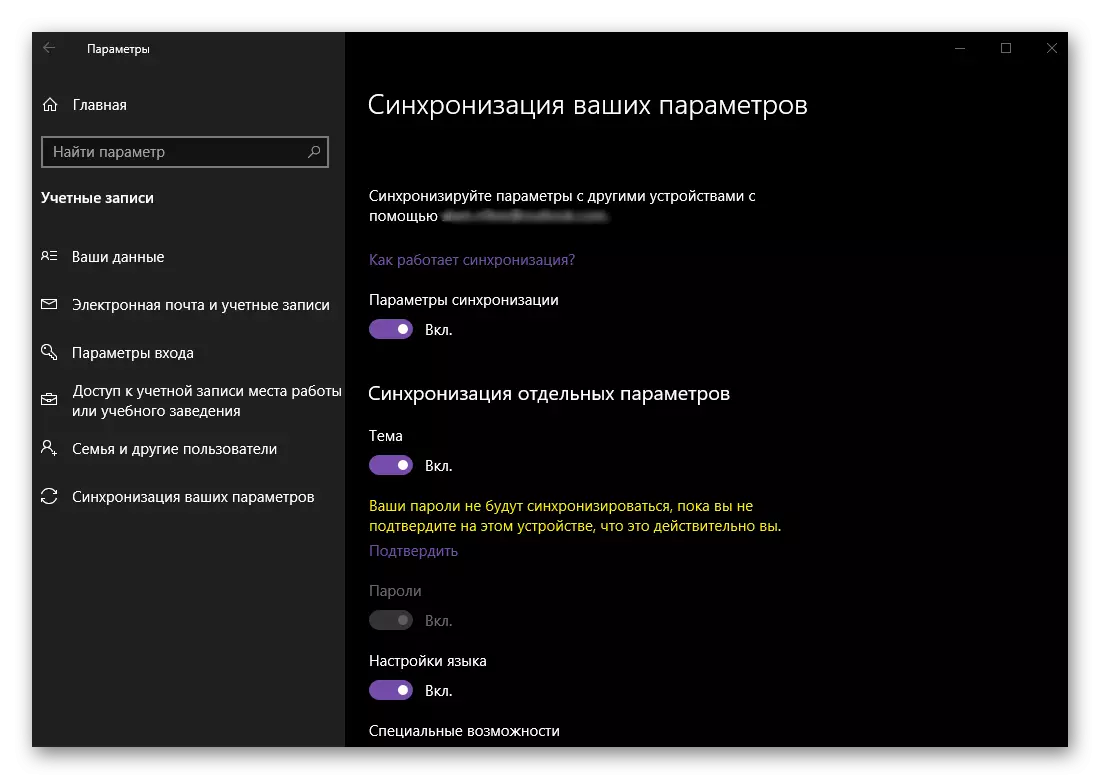
هنا يمكنك تحديد أي من معلمات التخصيص التي قمت بتثبيتها مسبقا سيتم مزامنة مع حساب Microsoft، وبالتالي ستكون متاحة لاستخدامها وعلى الأجهزة الأخرى مع Windows 10 على متن الطائرة، حيث ستدخل حسابك.
- اختيار اللون ممكنة في عدة معايير.
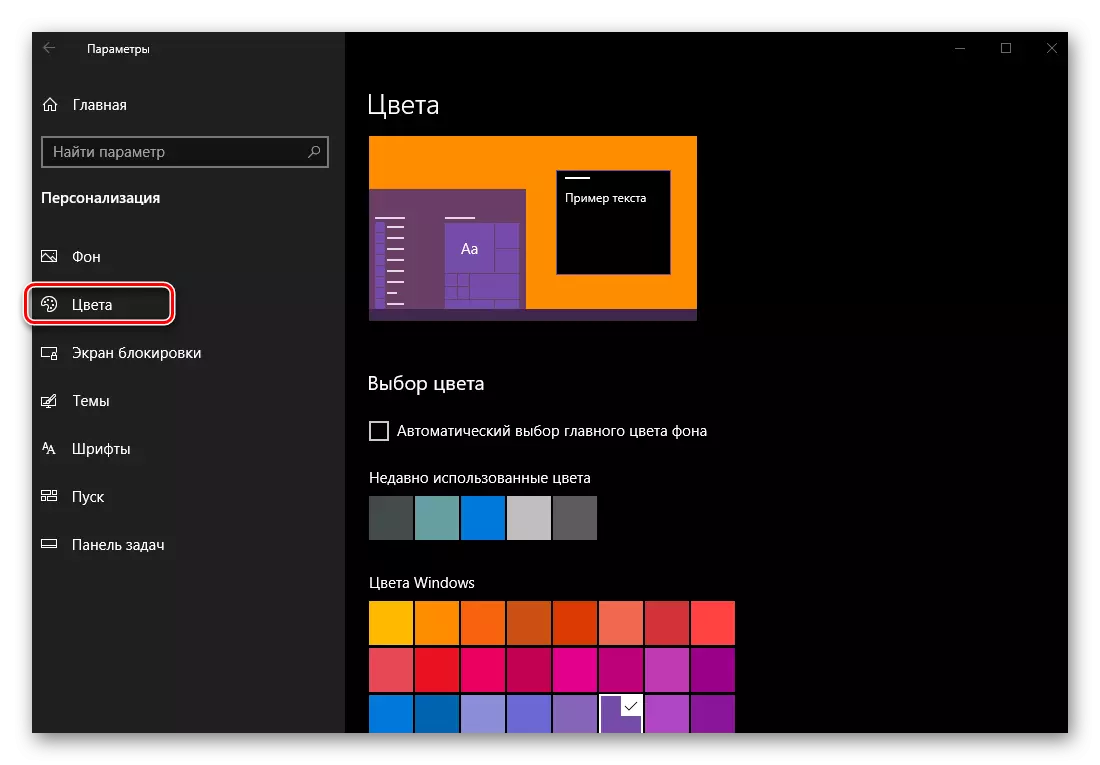
لذلك، يمكن أن تثق نظام التشغيل له عن طريق تثبيت علامة قبالة البند المقابل، حدد أحد المستخدمة سابقا، وكذلك الرجوع إلى لوحة حيث يمكنك تفضل كلا احدة من العديد من الألوان القالب ومجموعة الخاصة بك.

صحيح، في الحالة الثانية، كل شيء ليس جيدة كما أود - غير معتمدة ظلال خفيفة جدا أو داكنة من قبل نظام التشغيل.
- تقرير مع لون العناصر الرئيسية من ويندوز، يمكنك تمكين تأثير الشفافية لهذه المكونات جدا "لون" أو، على العكس من ذلك، رفض ذلك.

اقفل الشاشة
بالإضافة إلى سطح المكتب، يمكنك تخصيص شاشة القفل، التي تجتمع المستخدم مباشرة عند بدء تشغيل نظام التشغيل.
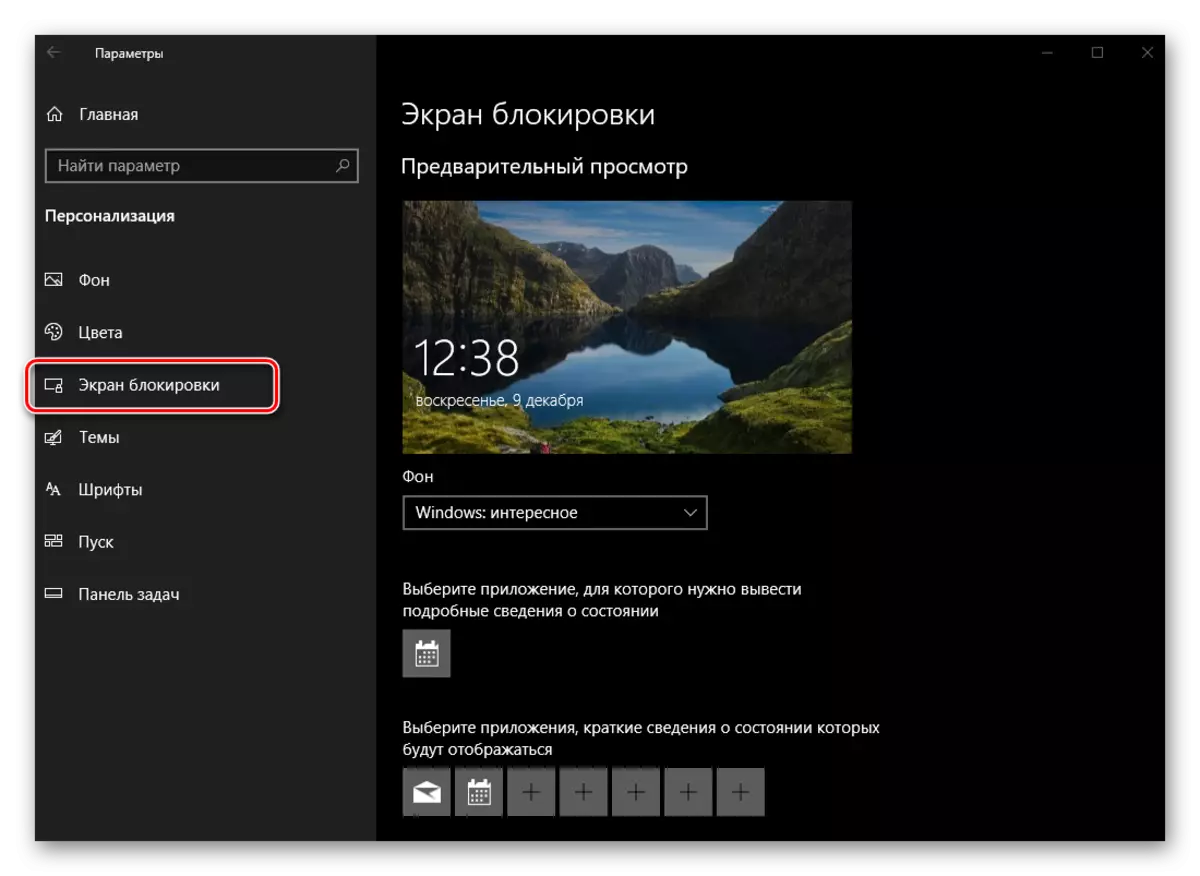
- أول من المعلمات المتاحة، والتي يمكن تغييرها في هذا القسم، هو كتلة الشاشة الخلفية. هي ثلاثة خيارات متاحة لاختيار - "ويندوز الفائدة"، "صورة" و "عرض الشرائح". والثاني، والثالث هو نفسه كما هو الحال بالنسبة لخلفية سطح المكتب، والأول هو التحديد التلقائي على الشاشة من قبل نظام التشغيل.
- بعد ذلك، يمكنك اختيار تطبيق أساسي واحد (من معيار لنظام التشغيل وغيرها من التطبيقات UWP المتاحة في مايكروسوفت مخزن) التي سيتم عرض معلومات مفصلة عن شاشة القفل.
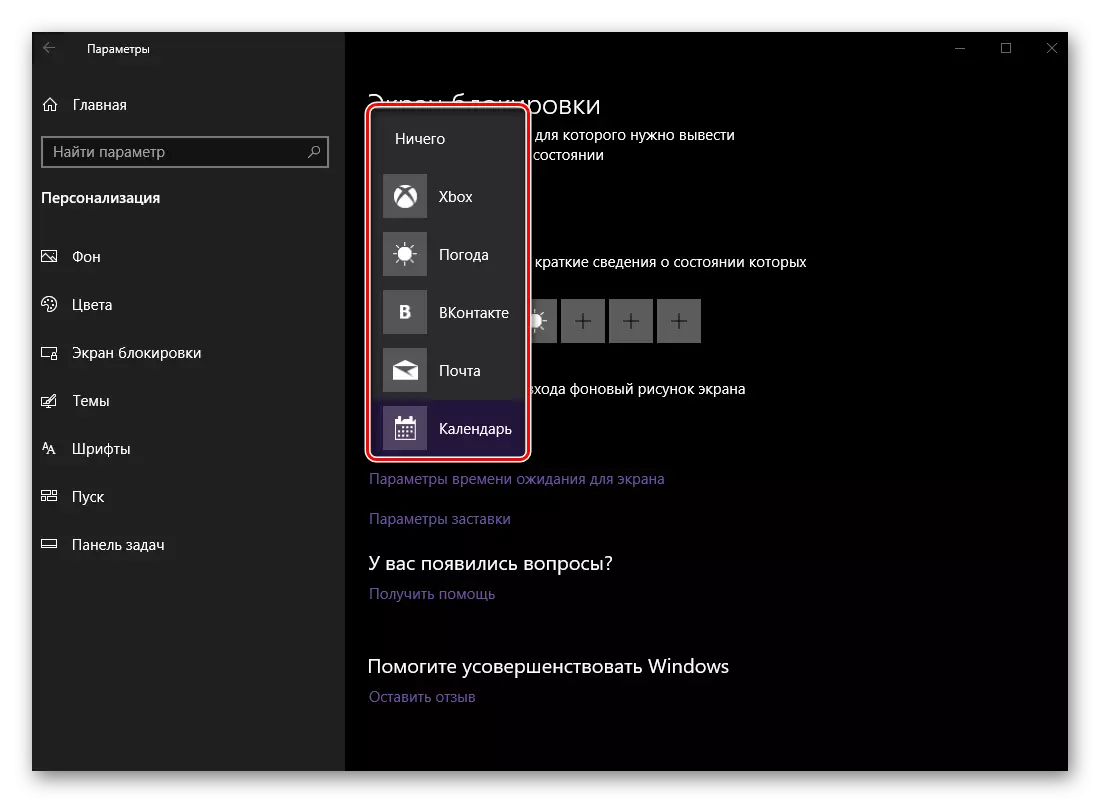
الموضوعات
وتطرق إلى هذا القسم "التخصيص"، يمكنك تغيير الموضوع من تسجيل نظام التشغيل. لا توجد مثل هذه الفرص واسعة مثل ويندوز 7، و "عشرة"، وبعد يمكنك اختيار الخلفية أو اللون أو الأصوات وبالنظر إلى مؤشر المؤشر، ومن ثم حفظه كموضوع الخاصة بك.
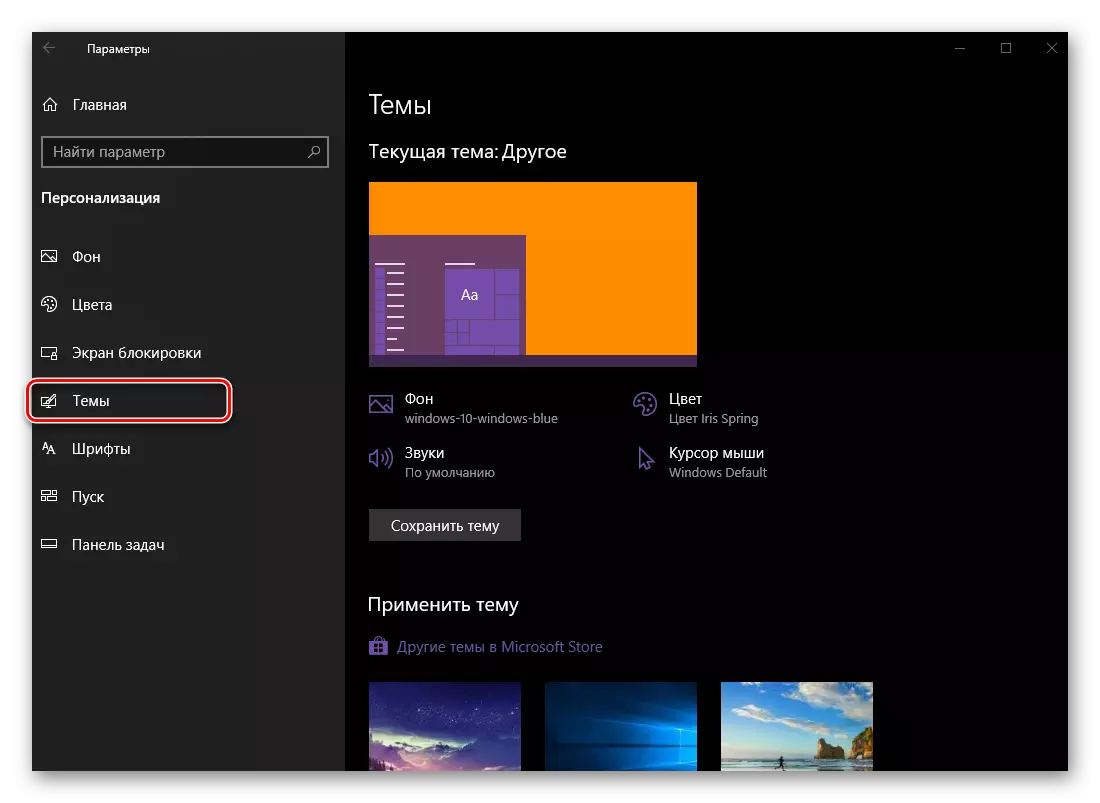
ومن الممكن أيضا اختيار وتطبيق أحد الموضوعات مسبقا.
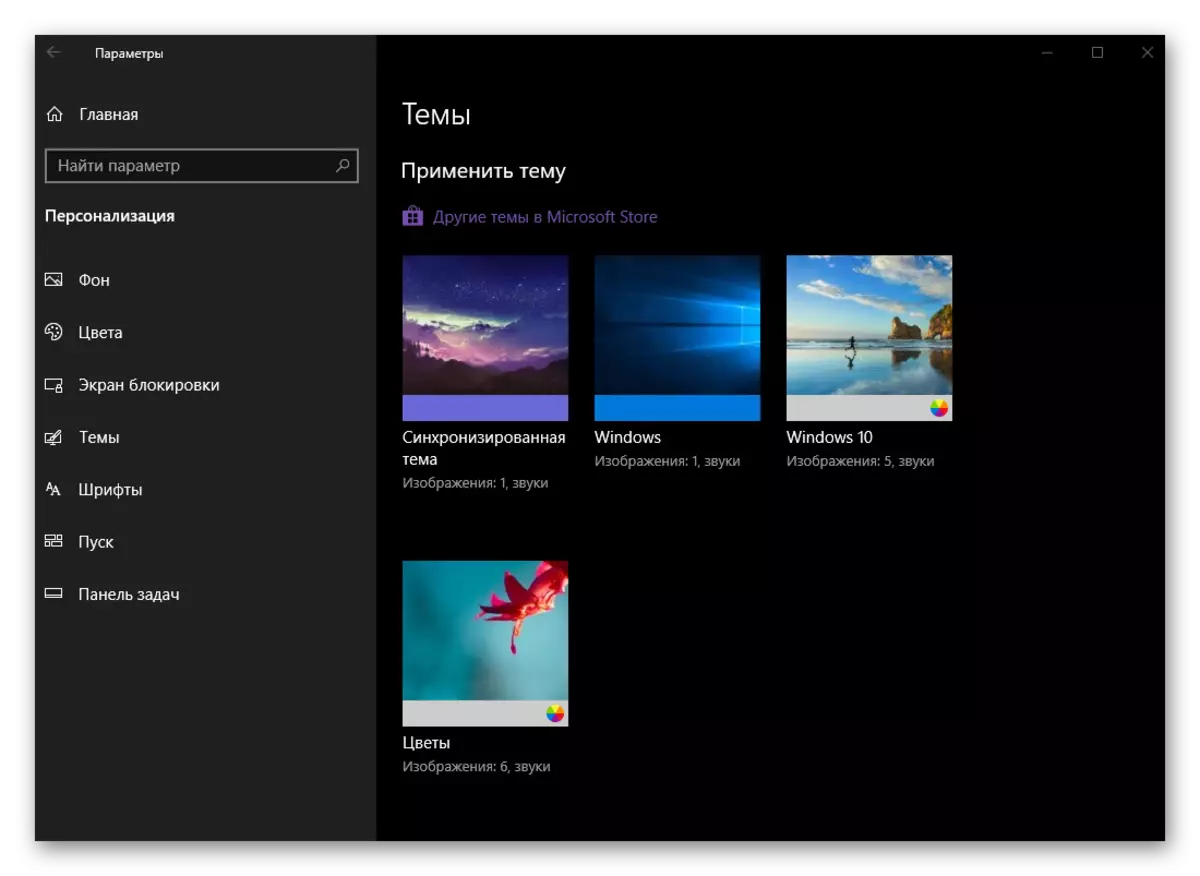
إذا كان هذا يبدو لك بما فيه الكفاية، وسيكون بالتأكيد، سيكون من الممكن لتثبيت الموضوعات التصميم من مخزن Microsoft، الذي يتم به الكثير جدا.
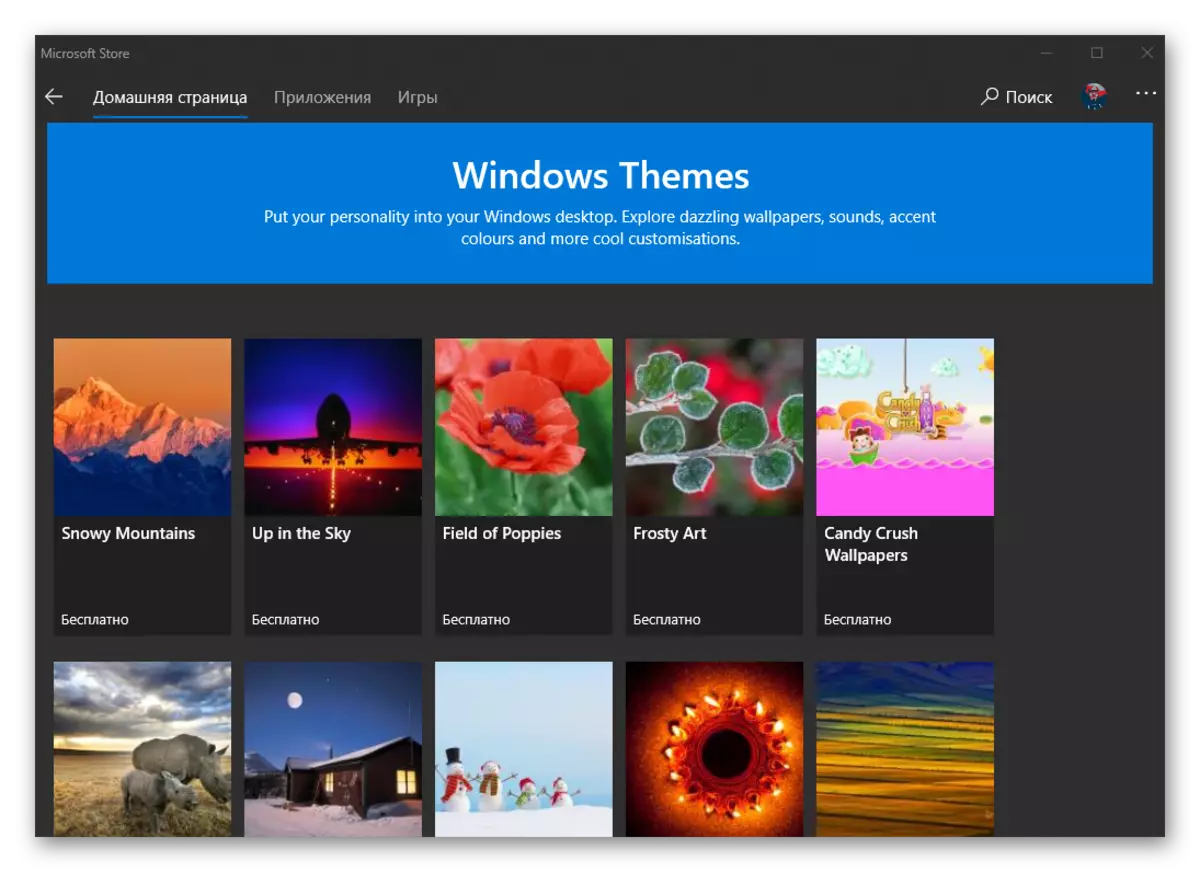
بشكل عام، حول كيفية التعامل مع "الموضوعات" في بيئة نظام التشغيل، قمنا سابقا مكتوبة بالفعل، ولذا فإننا نوصي ببساطة قراءة المقالة أدناه أدناه. نحن نقدم لك أيضا مواد أخرى أخرى من شأنها أن تساعد أقوى لتخصيص مظهر من نظام التشغيل، مما يجعلها فريدة من نوعها والتعرف عليها.
قراءة المزيد:
تركيب الموضوعات المدرجة على جهاز كمبيوتر مع ويندوز 10
تركيب أيقونات جديدة في ويندوز 10
الخطوط
القدرة على تغيير الخطوط التي كانت متاحة سابقا في "لوحة تحكم"، مع واحدة من تحديثات نظام التشغيل القادمة، وانتقل الى المعلمات التخصيص قيد النظر اليوم. تحدثنا سابقا عن تكوين وتغيير الخطوط، فضلا عن عدد من العوامل الأخرى ذات الصلة.

قراءة المزيد:
كيفية تغيير الخط في نظام التشغيل Windows 10
كيفية تمكين الخط تمهيد في ويندوز 10
كيفية إصلاح مشكلة مع الخطوط غير واضحة في نظام التشغيل Windows 10
يبدأ
بالإضافة إلى تغيير لون، وتشغيل أو فصل الشفافية، ويمكن تعريف عدد من العوامل الأخرى لقائمة ابدأ. ويمكن رؤية جميع الخيارات المتاحة في الصورة ادناه، وهذا هو، كل واحد منهم يمكن أن تتحول إما على، أو إيقاف، وبالتالي تحقيق أكبر قدر من العرض الأمثل من القائمة بدء تشغيل Windows.
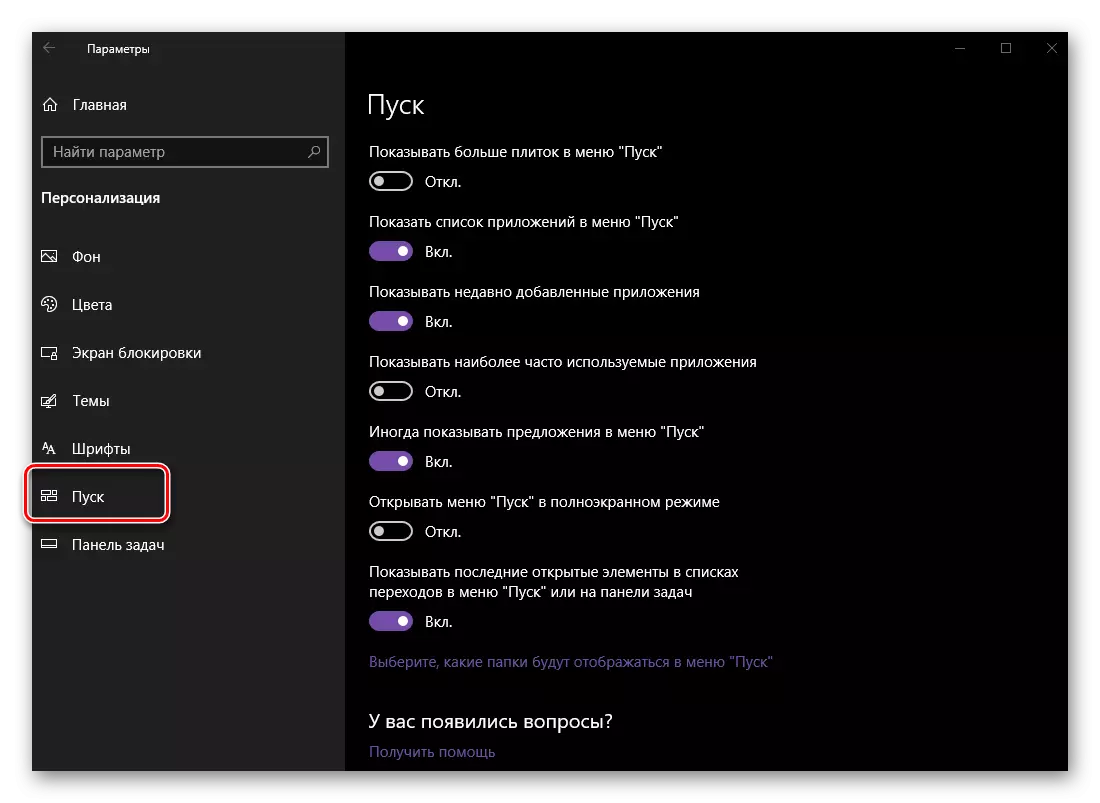
اقرأ المزيد: تعيين مظهر القائمة "ابدأ" في نظام التشغيل Windows 10
شريط المهام
وخلافا للقائمة "ابدأ"، والقدرة على تخصيص مظهر وغيرها من المعايير ذات الصلة من شريط المهام هي أوسع من ذلك بكثير.
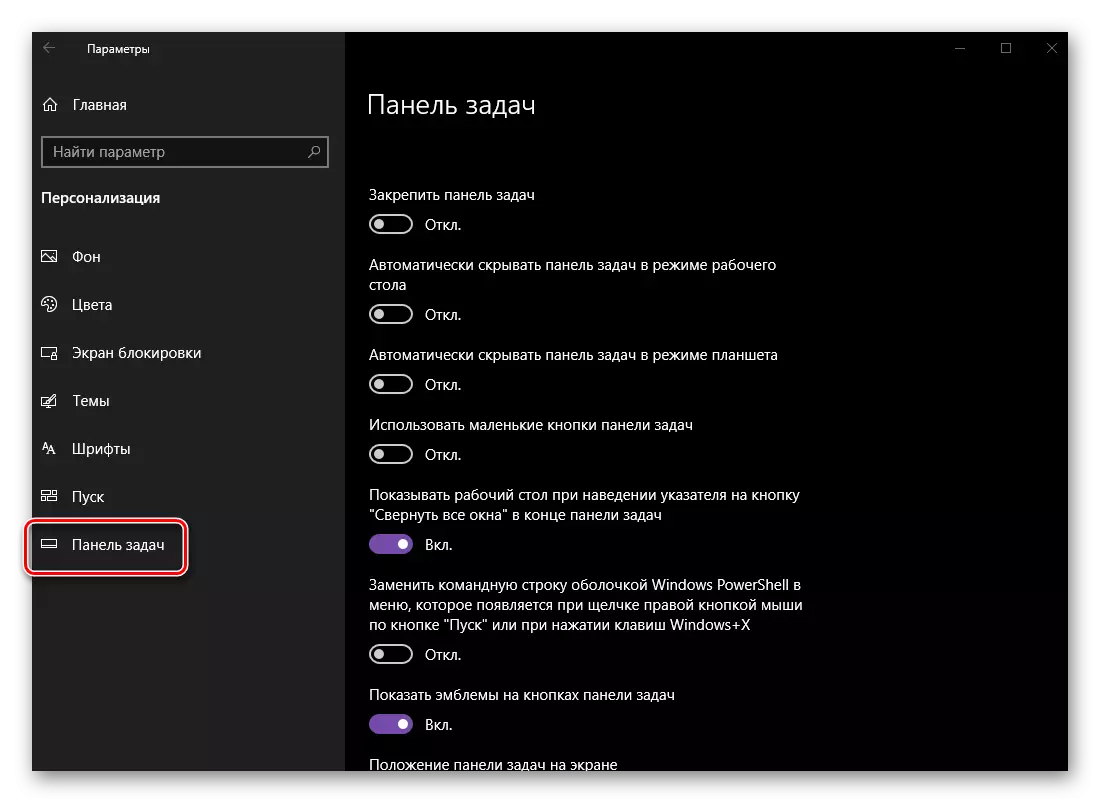
- افتراضيا، يتم عرض هذا العنصر النظام في الجزء السفلي من الشاشة، ولكن إذا رغبت في ذلك، ويمكن وضعها على أي من الجوانب الأربعة. وبعد القيام بذلك، ويمكن أيضا لوحة تكون ثابتة ومنع مزيد من حركتها.
- لخلق تأثير أكبر من العرض، وشريط المهام يمكن أن تكون مخفية في وضع سطح المكتب و / أو وضع الكمبيوتر اللوحي. ويركز الخيار الثاني على أصحاب الأجهزة الحسية، والأولى - على جميع المستخدمين مع مراقبي التقليدية.
- إذا إخفاء شريط المهام الكامل يبدو أن تكون زائدة عن الحاجة، وحجمها، أو بالأحرى، حجم الرموز المعروضة على أنه يمكن تخفيض مرتين تقريبا. وهذا الإجراء يسمح بصريا لزيادة مساحة العمل، على الرغم من أن قليلا جدا.
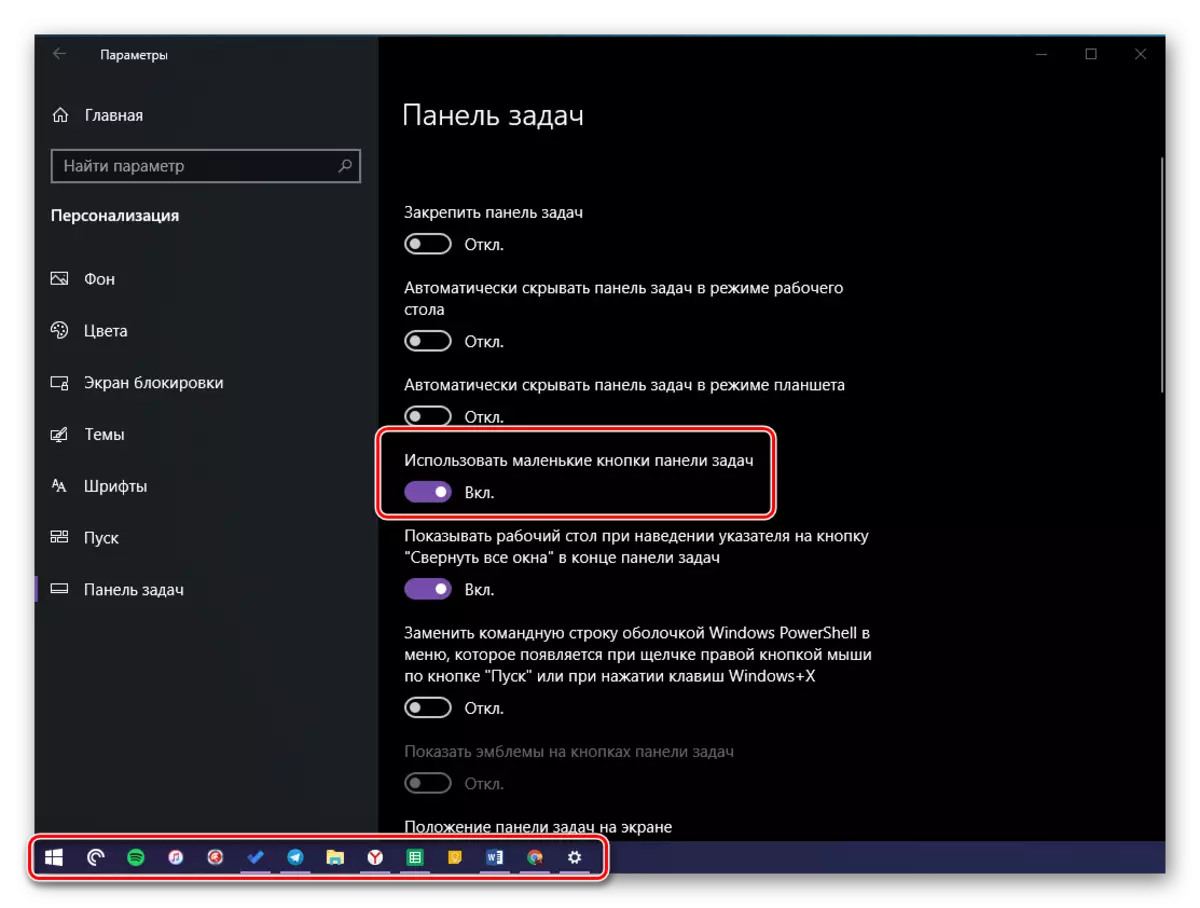
ملحوظة: إذا كان موجودا في شريط المهام على الجانب الأيمن أو الأيسر من الشاشة، فإنه لن يكون من الممكن للحد منه والرموز لن ينجح.
- في نهاية شريط المهام (افتراضيا، فإنه من الحافة اليمنى الخاصة به)، وعلى الفور خارج زر "مركز إعلام"، أن هناك عنصرا مصغرة عنه بسرعة للطي جميع النوافذ وعرض سطح المكتب. من خلال تفعيل بند واضح في الصورة، فإنه يمكن القيام به حتى عندما كنت تحوم مؤشر المؤشر إلى هذا البند، سوف تشاهد سطح المكتب نفسه.
- إذا كنت ترغب في ذلك، في المعلمات من شريط المهام، يمكنك استبدال "سطر الأوامر" مألوفة لدى جميع المستخدمين لالتناظرية أكثر الحديثة - "بوويرشيل" قذيفة.
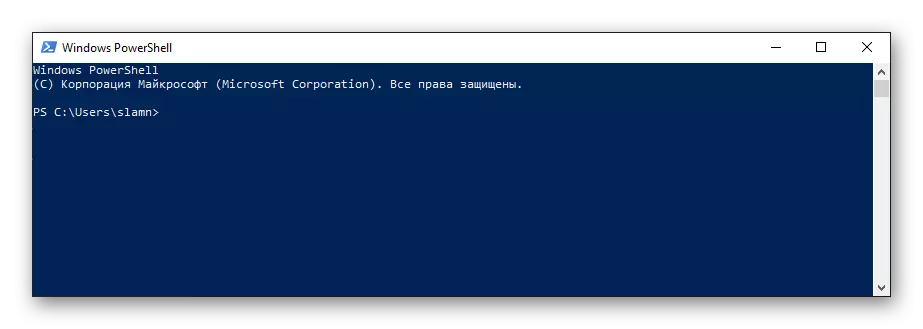
هل هذا أم لا - تقرر لنفسك.

اقرأ أيضا: كيفية تشغيل "سطر الأوامر" بالنيابة عن المسؤول في ويندوز 10
- بعض التطبيقات، مثل الرسل، دعم العمل مع الإخطارات، وعرض كميتها أو ببساطة وجود مثل هذا في شكل شعار مصغرة مباشرة على الرمز في شريط المهام. هذه المعلمة يمكن تفعيلها أو، على العكس من ذلك، يتم قطع الاتصال إذا كنت لا حاجة إليها.
- كما سبق ذكره أعلاه، شريط المهام يمكن وضعها على أي من الجوانب الأربعة من الشاشة. ويمكن القيام بذلك بشكل مستقل، شريطة أن سبق ثابتة، وهنا، في قسم "التخصيص" والتي ينظر فيها اختيار العنصر المناسب من القائمة المنسدلة.
- التطبيقات التي تعمل وتستخدم حاليا يمكن عرضها على شريط المهام ليس فقط كرموز، ولكن أيضا كتل واسعة، كما كان في الإصدارات السابقة من ويندوز.

في هذا القسم من المعلمات، يمكنك اختيار واحد من وضعي العرض - "دائما إخفاء العلامات" (قياسي) أو "أبدا" (مستطيلات)، أو إعطاء الأفضلية ل"الشرق الذهبية"، إخفائها فقط "عندما تفيض شريط المهام ".
- في المعلمات "الإخطارات منطقة"، يمكنك تكوين ما سوف يتم عرض الرموز على شريط المهام ككل، فضلا عن أي من تطبيقات النظام سوف يكون دائما واضحة.
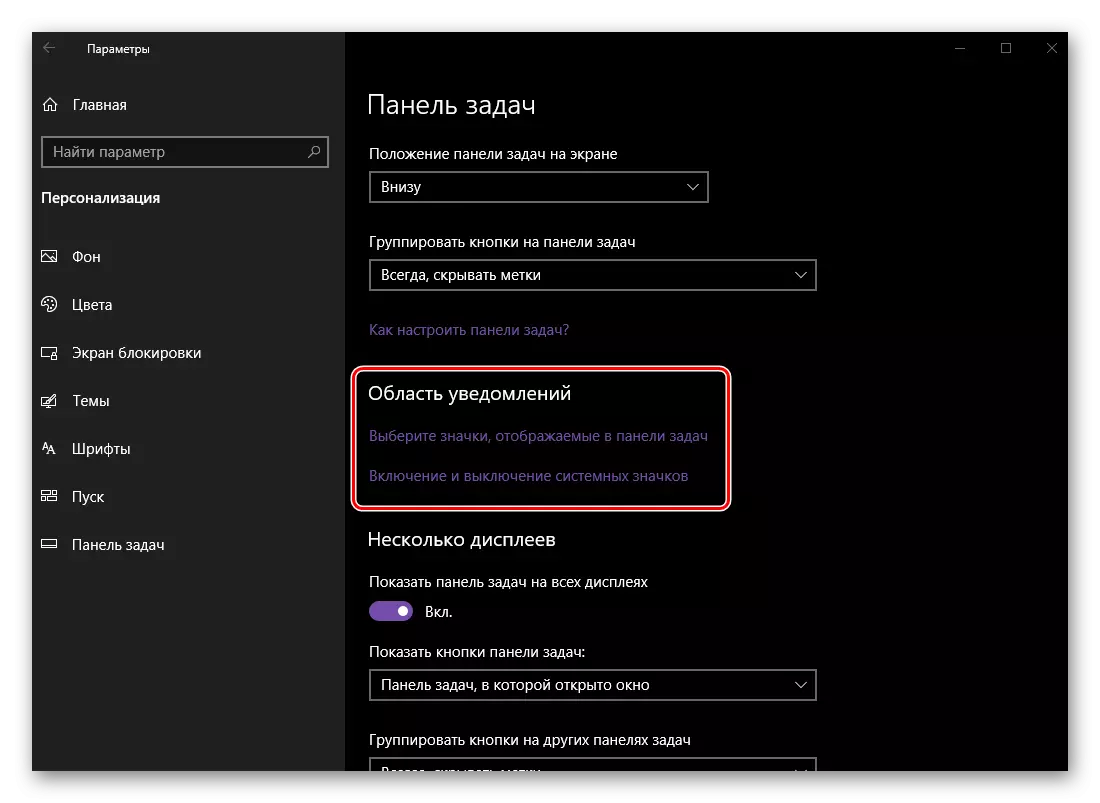
ستكون الرموز التي تختارها مرئية على شريط المهام (على يسار "مركز الإعلام" والساعة) دائما، سيتم تقليل الباقي في الدرج.
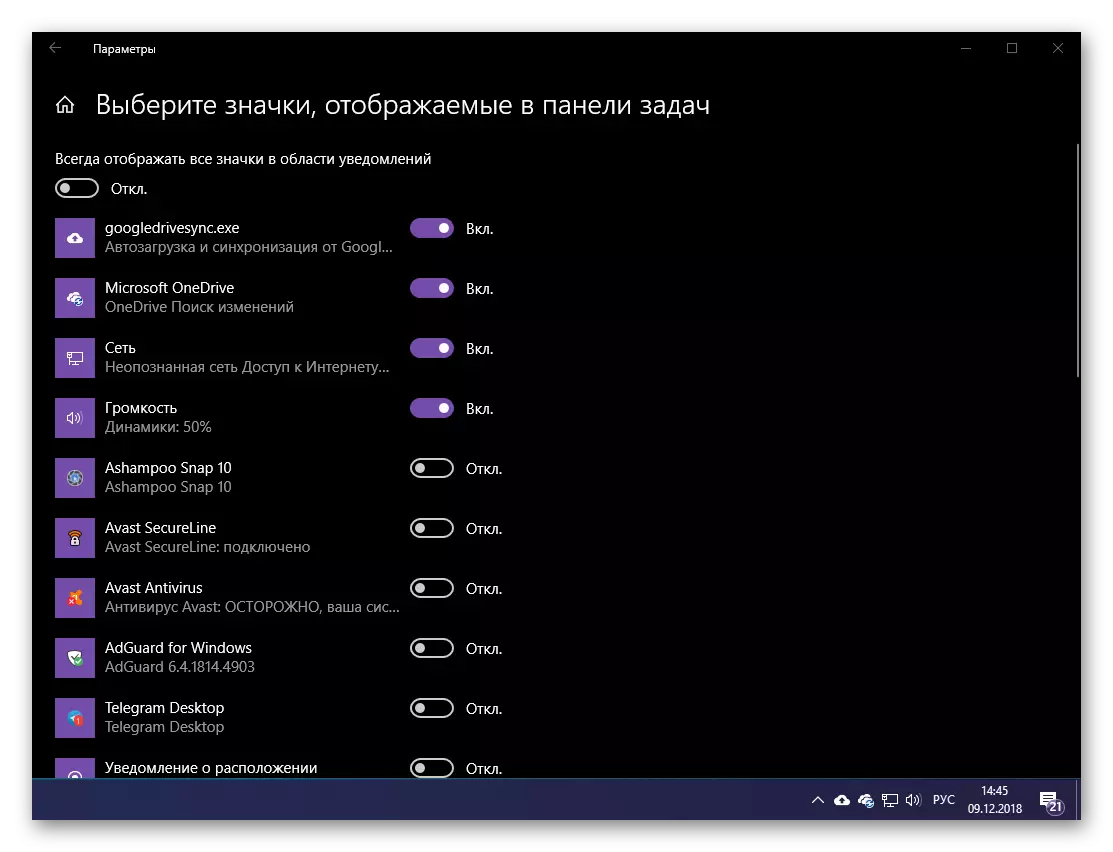
ومع ذلك، يمكن أيضا القيام بذلك بحيث تكون أيقونات جميع التطبيقات على الإطلاق مرئية دائما، والتي يجب تنشيط المفتاح المقابل.
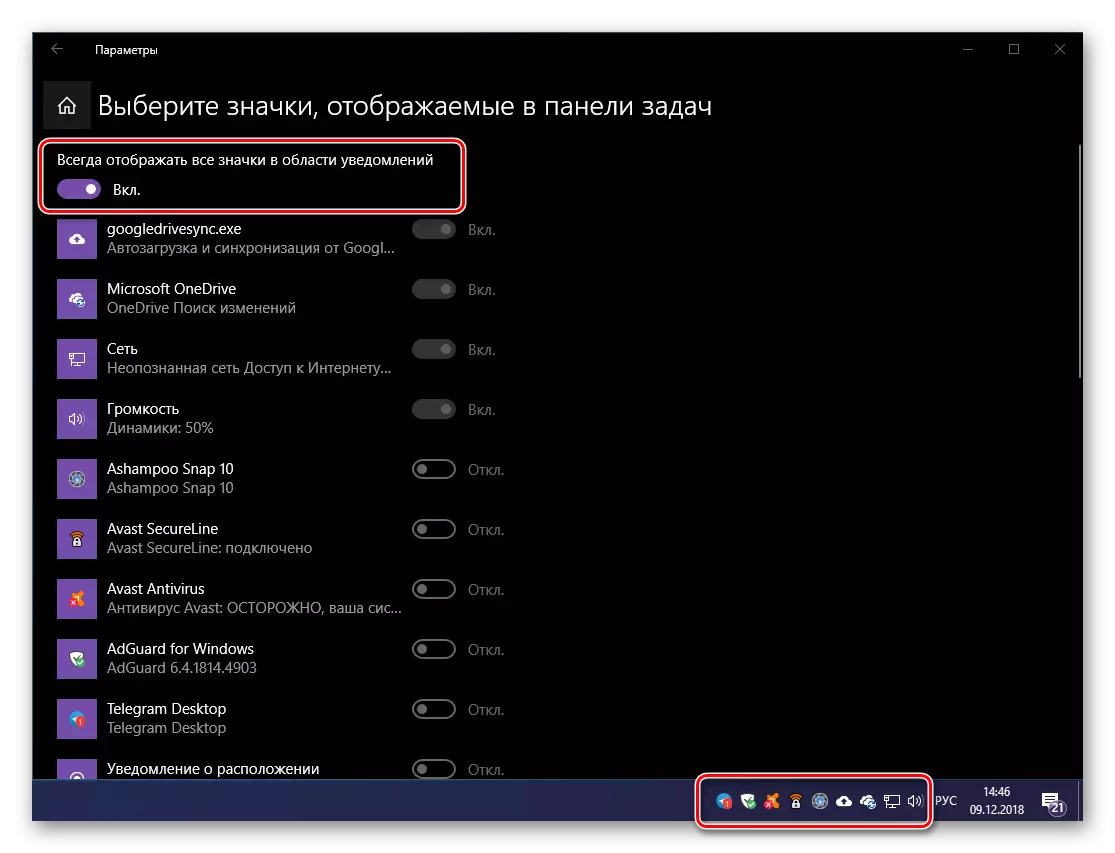
وبالإضافة إلى ذلك، يمكنك تكوين (تمكين أو تعطيل) عرض هذه رموز النظام باسم "ساعة"، "حجم"، "الشبكة"، "الإدخال المؤشر" (اللغة)، "مركز الإشعارات"، الخ. لذلك، بهذه الطريقة، من الممكن إضافة إلى لوحة العناصر التي تحتاجها وإخفاء غير الضروري.
- إذا كنت تعمل مع أكثر من عرض، في المعلمات "التخصيص"، يمكنك تكوين كيف سيتم عرض التسميات شريط المهام والتطبيق على كل واحد منهم.
- ظهر قسم "الناس" في نظام التشغيل Windows 10 منذ وقت ليس ببعيد، ليس هناك حاجة ليس كل المستخدمين، ولكن لسبب ما يستغرق جزءا كبيرا إلى حد ما في معلمات شريط المهام. هنا يمكنك تعطيل أو، على العكس من ذلك، قم بتشغيل الزر المقابل، قم بتعيين عدد جهات الاتصال الموجودة في القائمة، بالإضافة إلى تكوين إعدادات الإعلام.
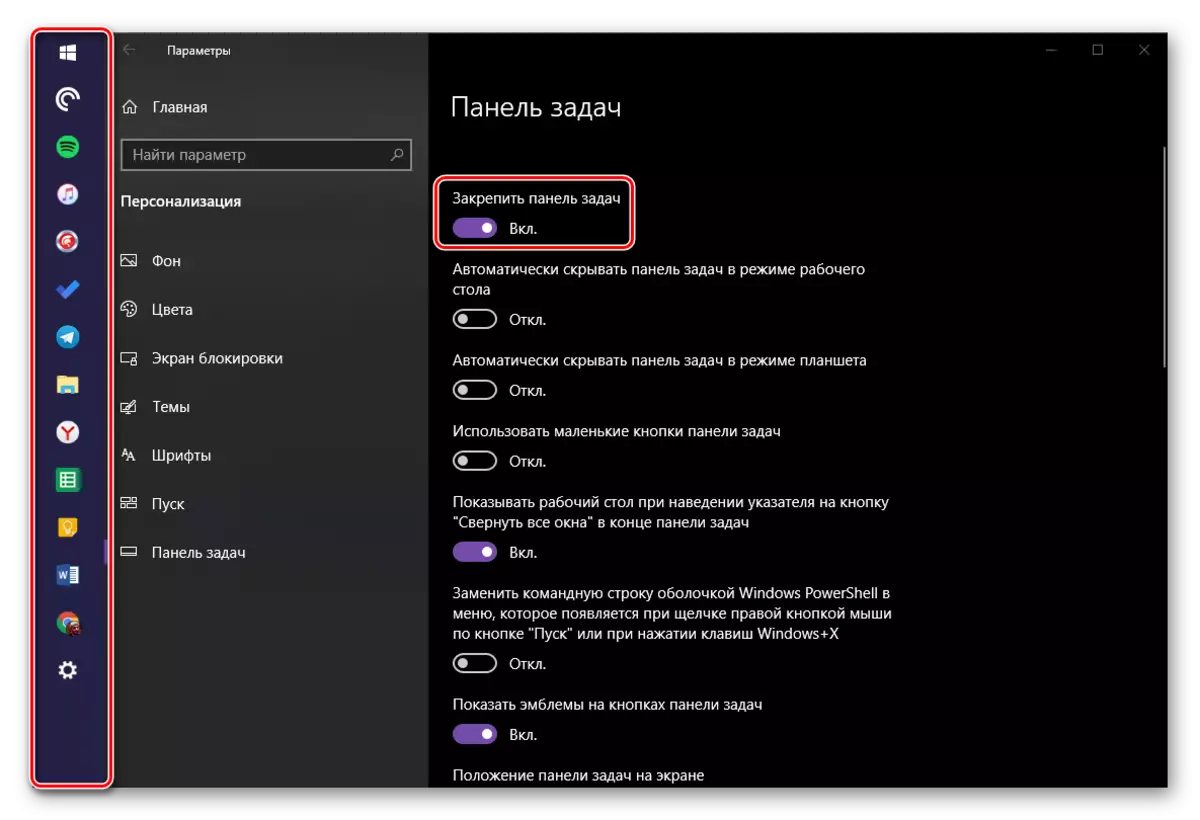
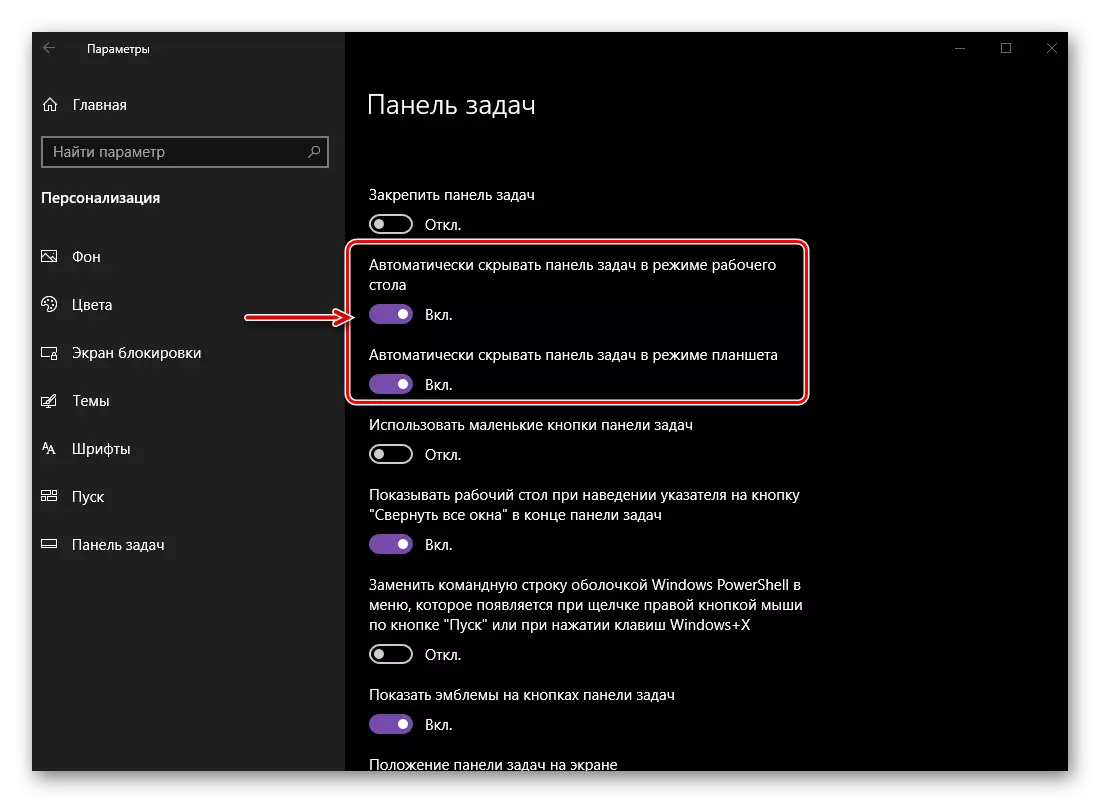
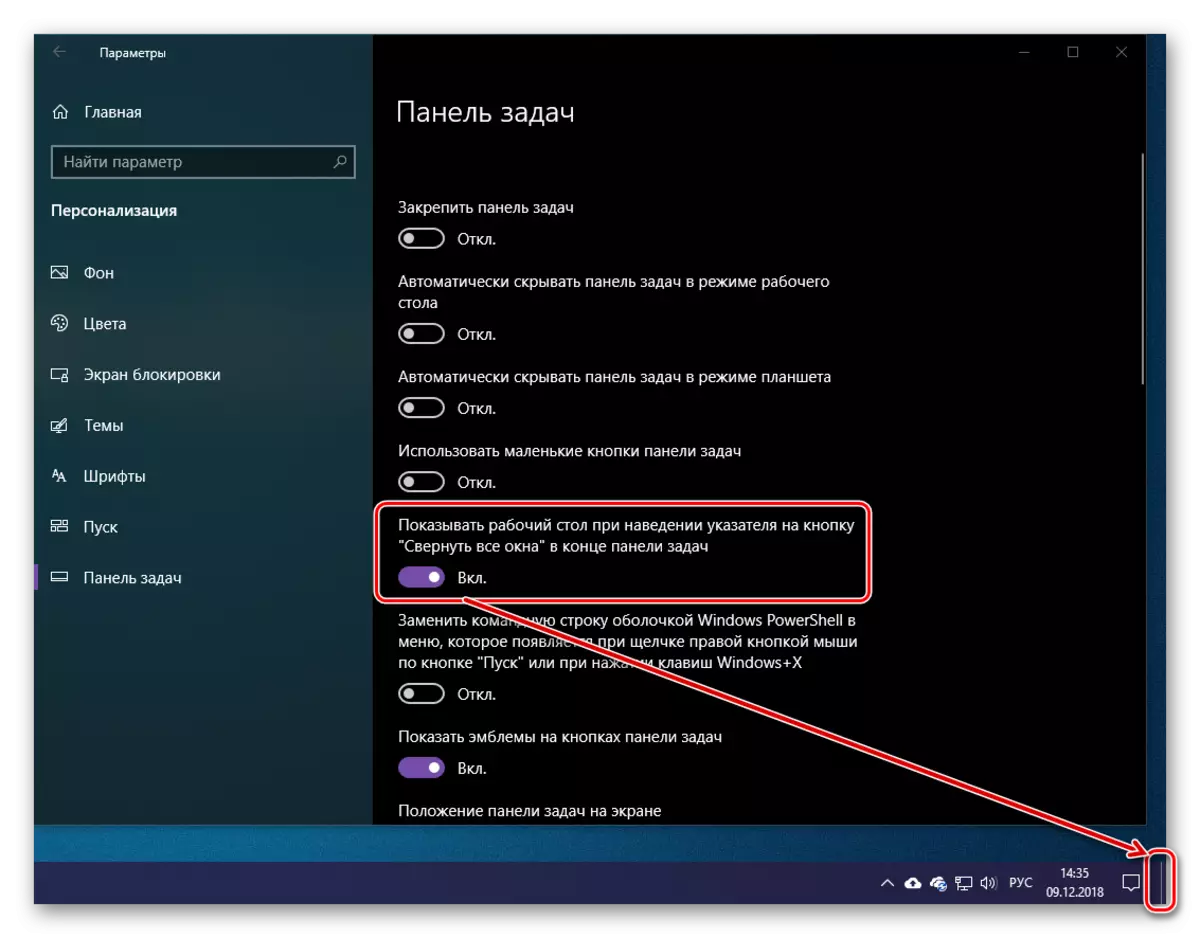
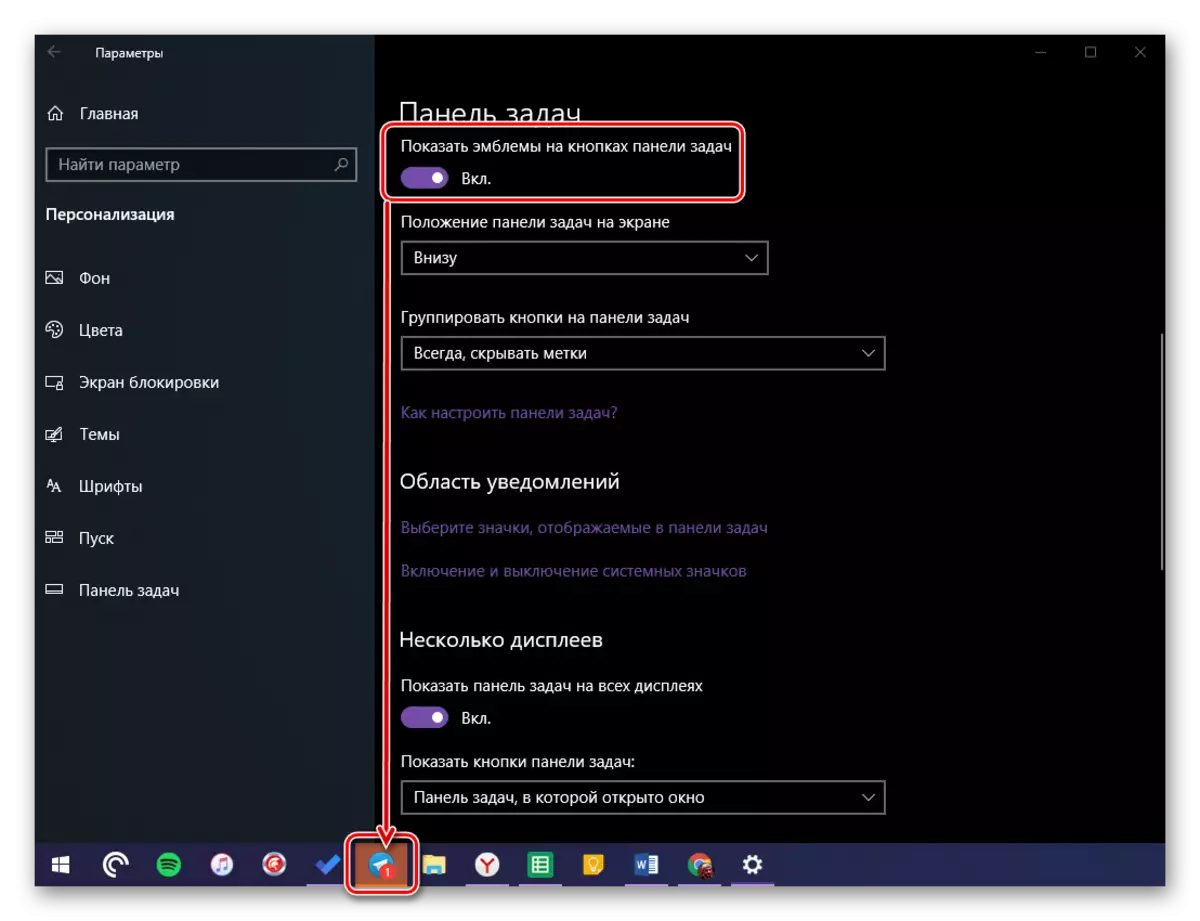
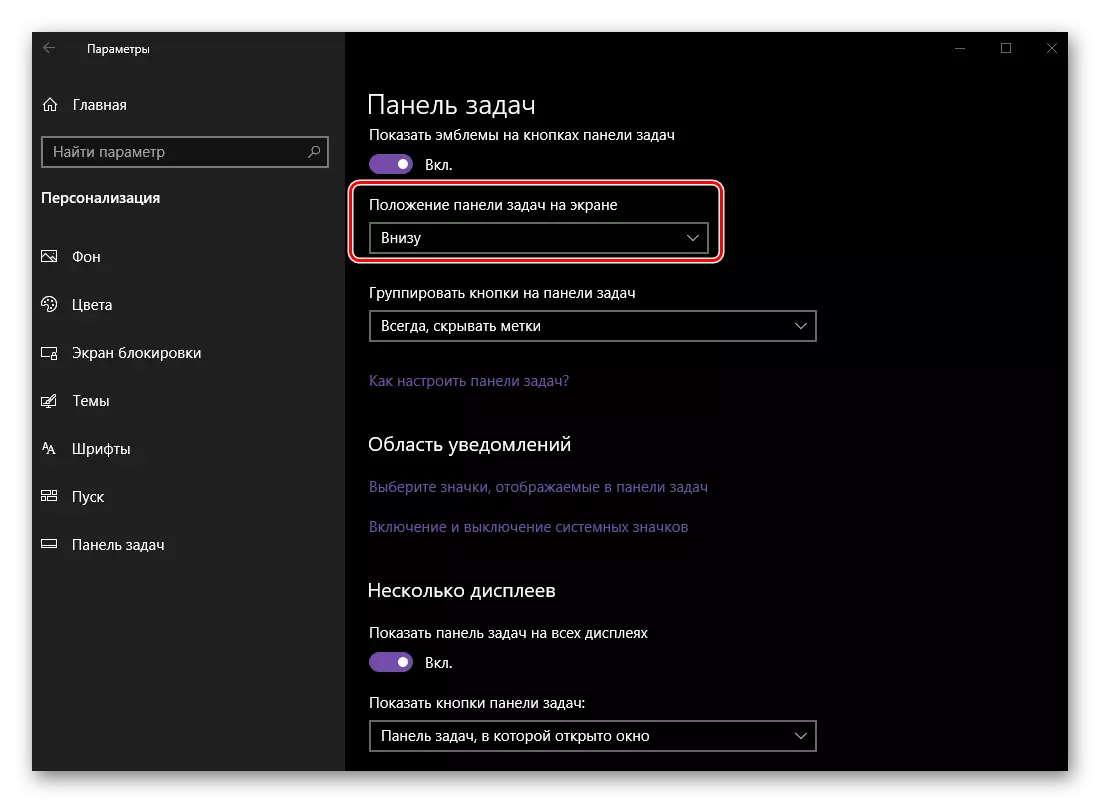
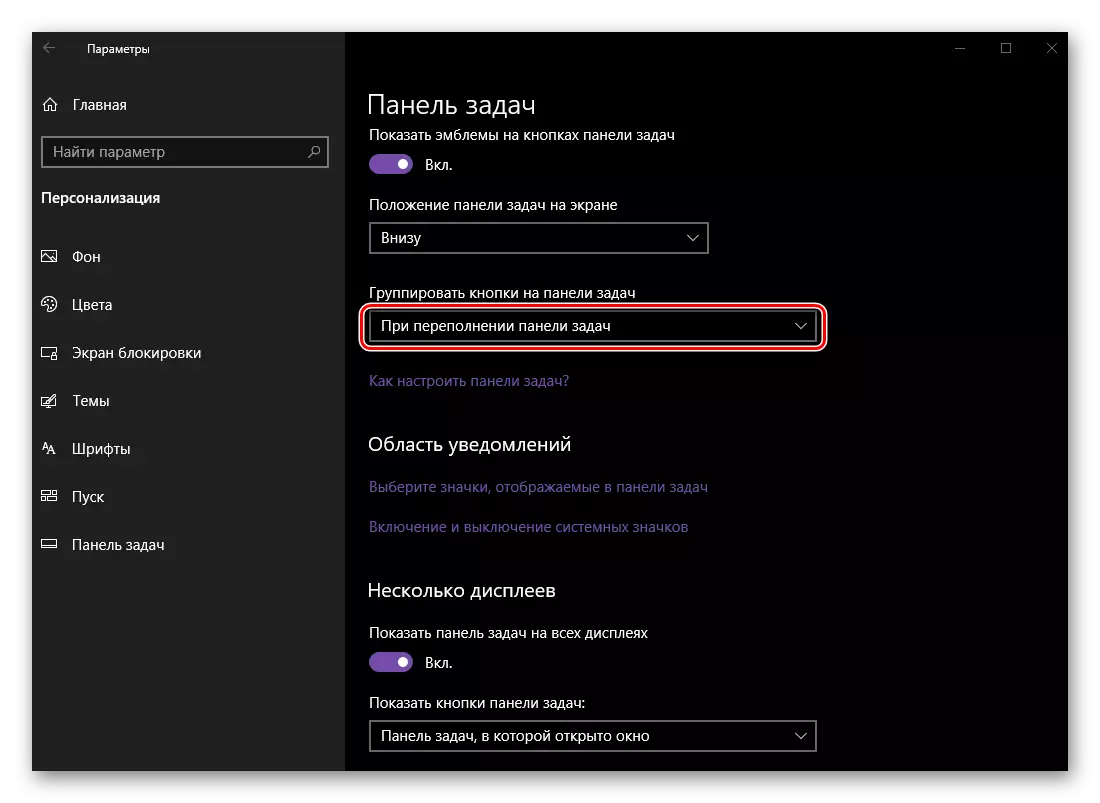
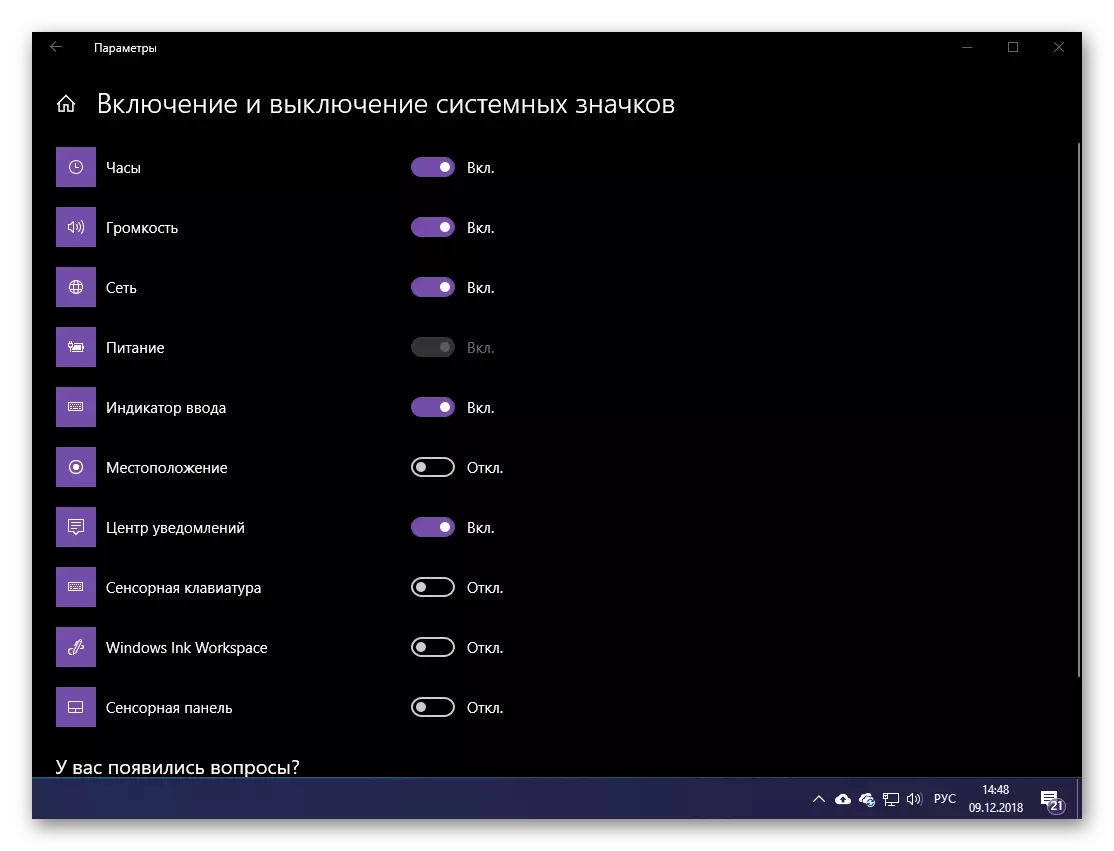
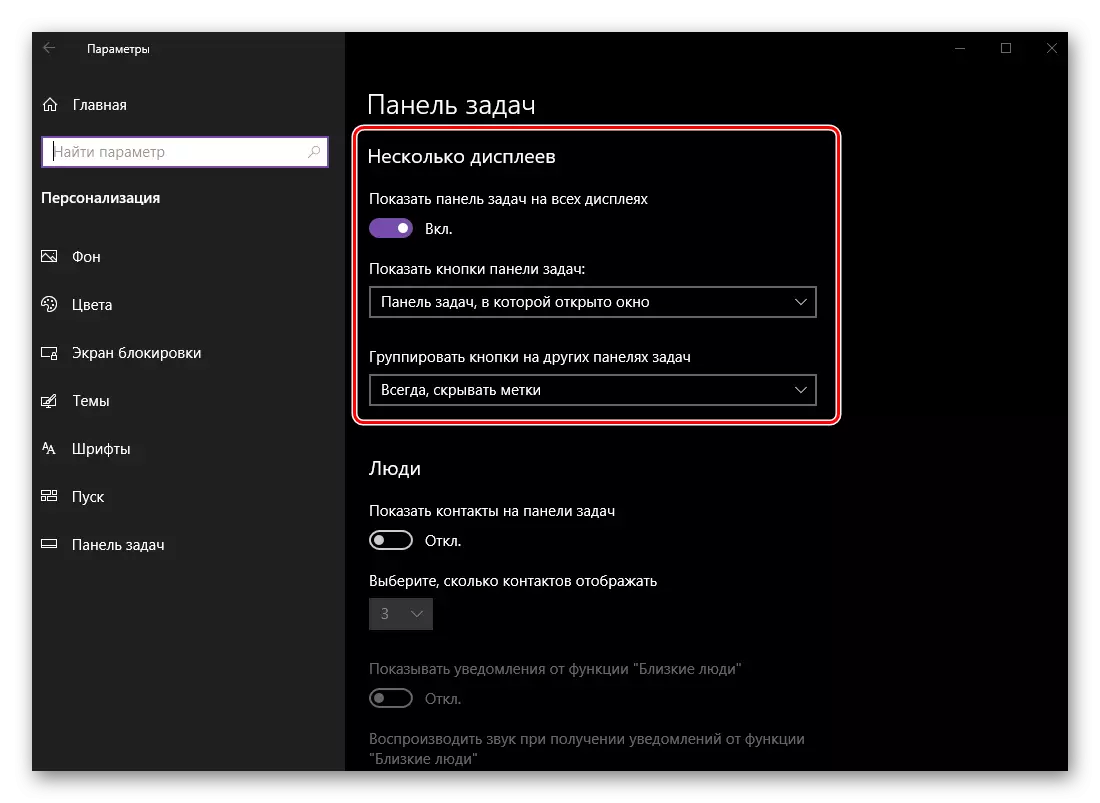
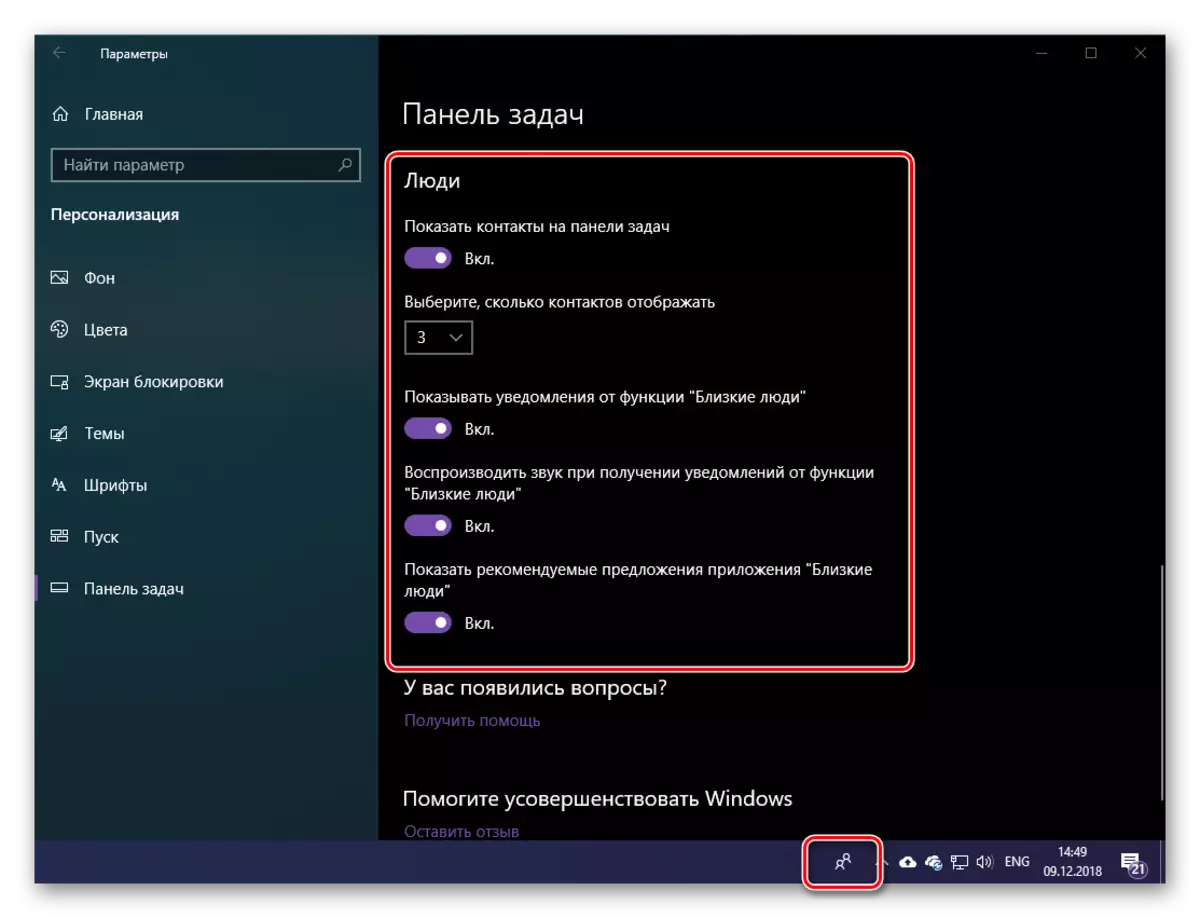
يعد شريط المهام الذي نظر فيهنا في هذا الجزء في الجزء الأكثر شمولا من "التخصيص" في نظام التشغيل Windows 10، لكن لا يمكن قول أن هناك الكثير من أي شيء يتكون من تكوين ملحوظ لاحتياجات المستخدم. العديد من المعلمات إما حقا لا يغير شيئا، أو أن يكون لها تأثير ضئيل على المظهر، وإما على الإطلاق ليست ضرورية لأكثر من غيرها.
استنتاج
في هذه المقالة، حاولنا أن نقول الأكثر تفصيلا قدر الإمكان حول ما هو "تخصيص" نظام التشغيل Windows 10 هو "التخصيص" وما هي القدرات وتخصيص المظهر الذي يفتح عليه المستخدم. هناك كل شيء، بدءا من صورة الخلفية ولون من العناصر، وتنتهي مع الموقف من شريط المهام وسلوك الرموز الموجودة على ذلك. نأمل أن تكون هذه المواد مفيدة لك وبعد المراجعة معه لم تكن هناك أسئلة.
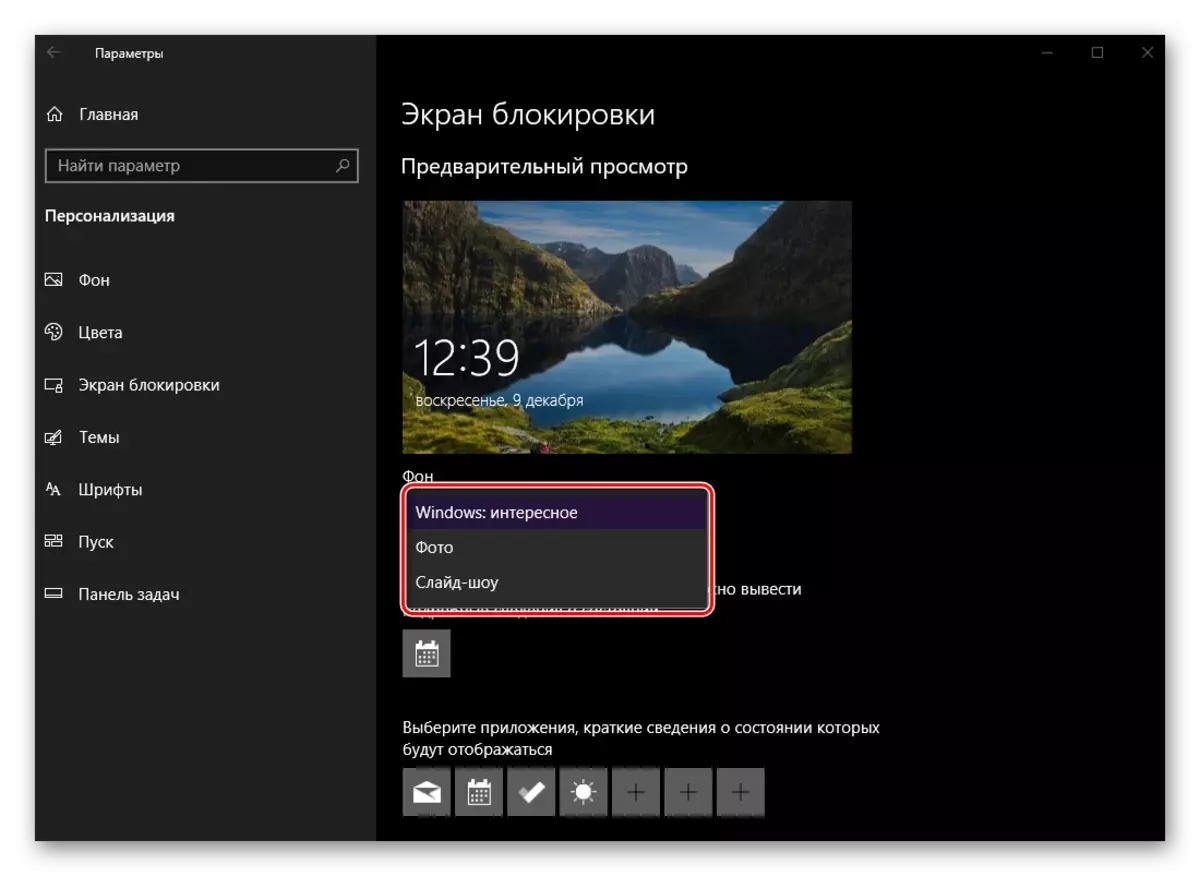
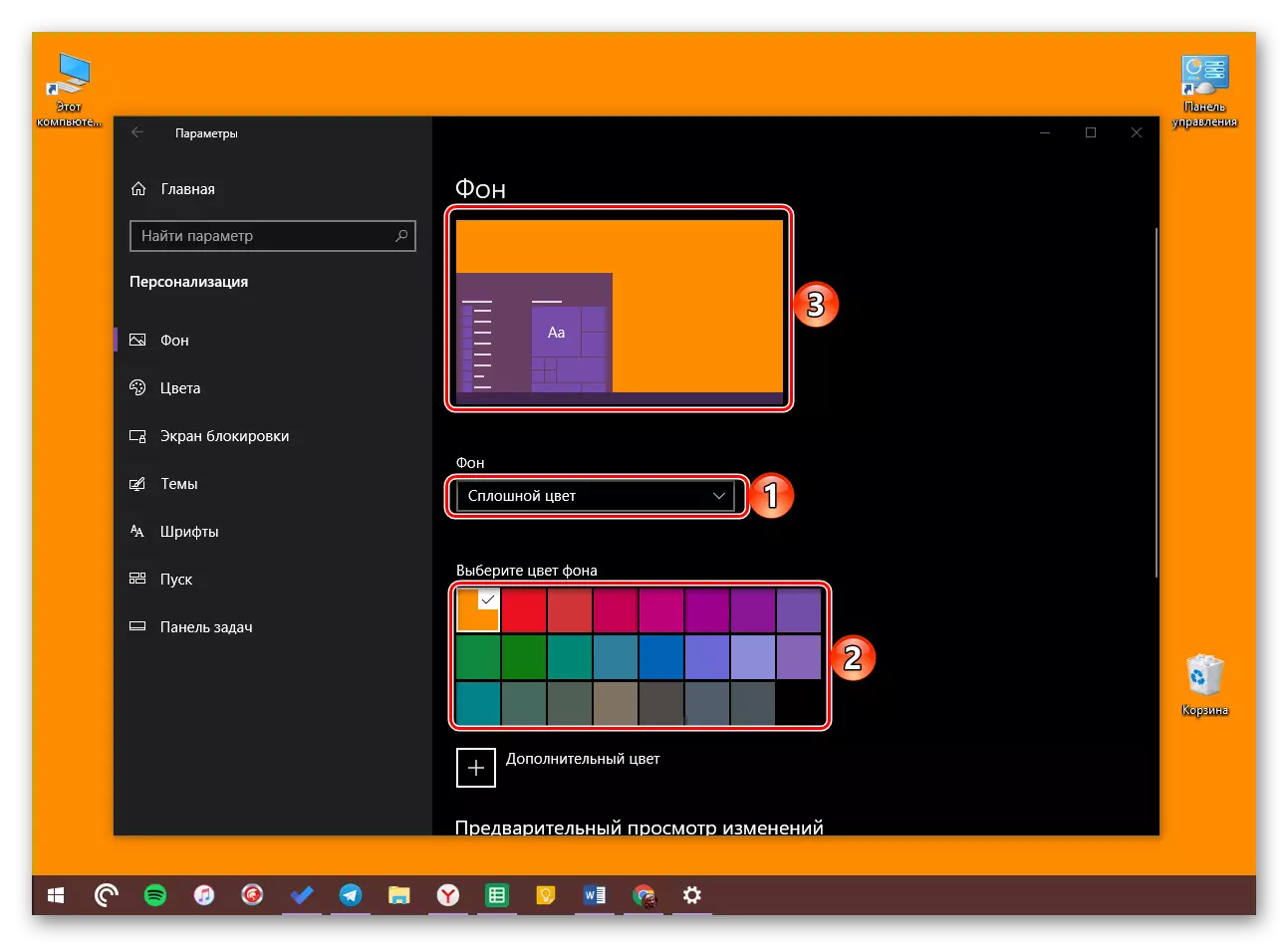
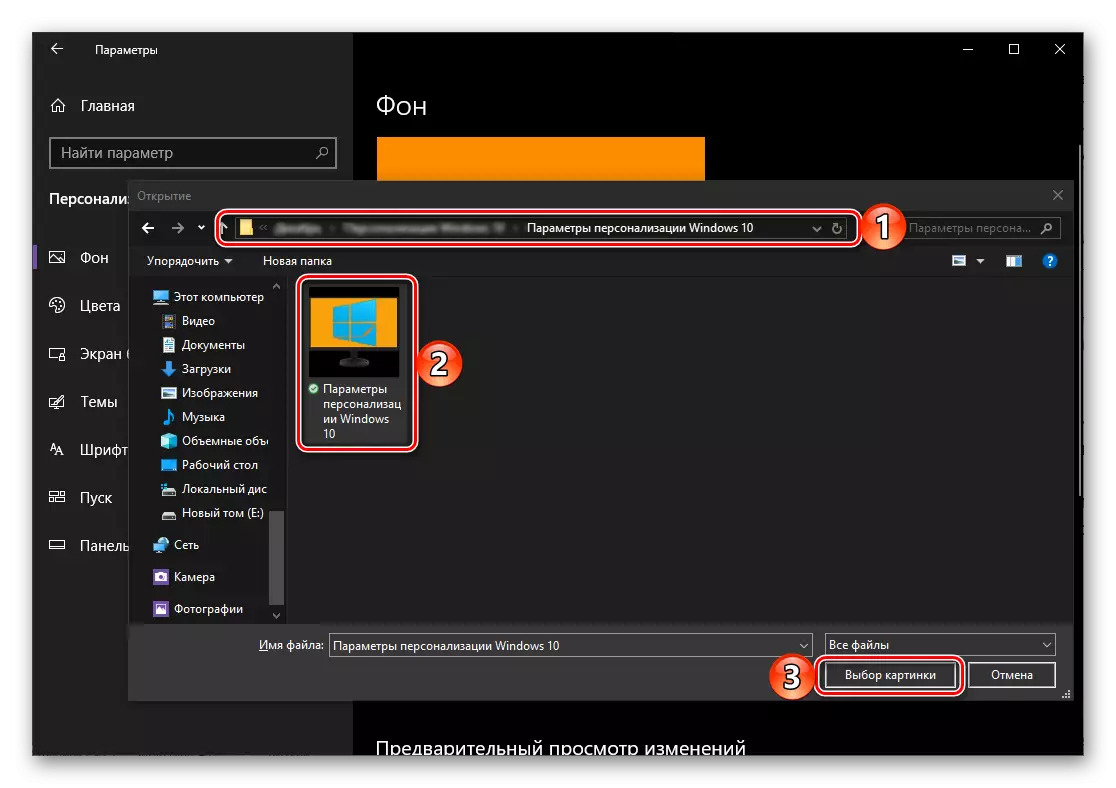
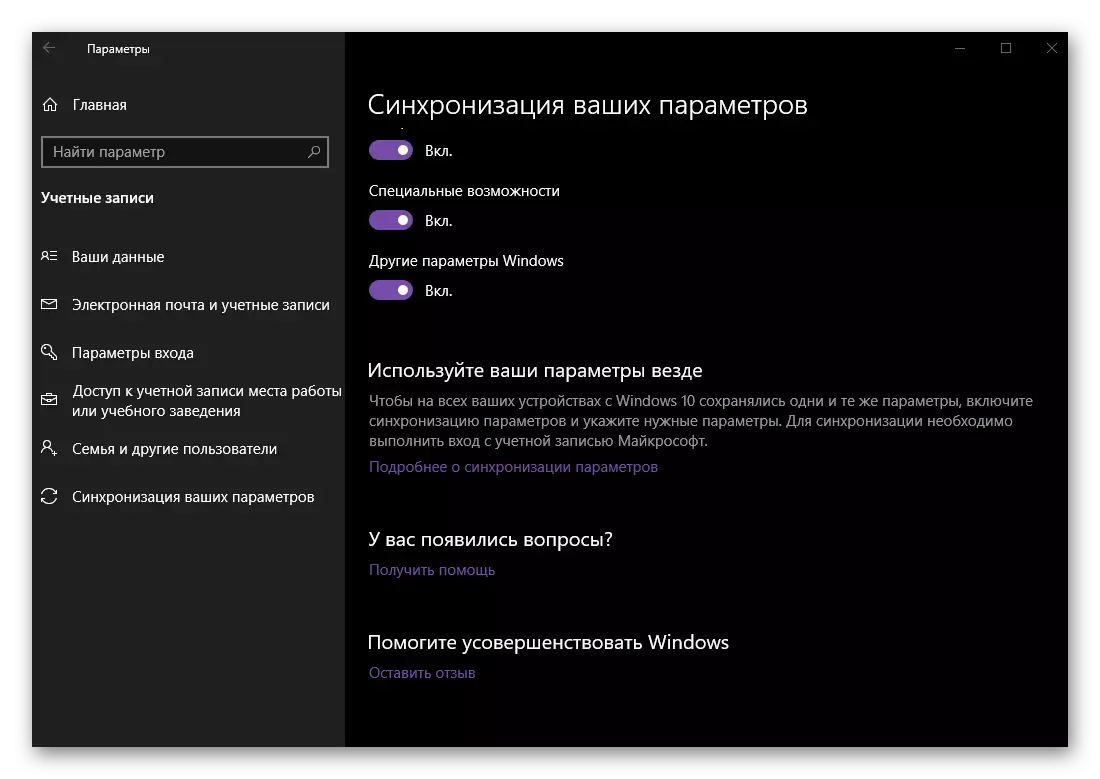
لذلك، مع تثبيت صورة الخلفية على سطح المكتب، والمعلمات من الخلفية نفسها وإمكانيات إضافية تعاملنا معها. انتقل إلى علامة التبويب المقبل.
الألوان
في هذا القسم من التخصيص معلمات، يمكنك تثبيت اللون الرئيسي للقائمة ابدأ، شريط المهام، فضلا عن الرؤوس والحدود من النوافذ "اكسبلورر" وغيرها (ولكن ليس الكثير) دعم البرامج. ولكن هذه ليست هي الفرص الوحيدة المتاحة، لذلك نحن نعتبرها أكثر.